Samsung SYNCMASTER 713N User Manual [el]
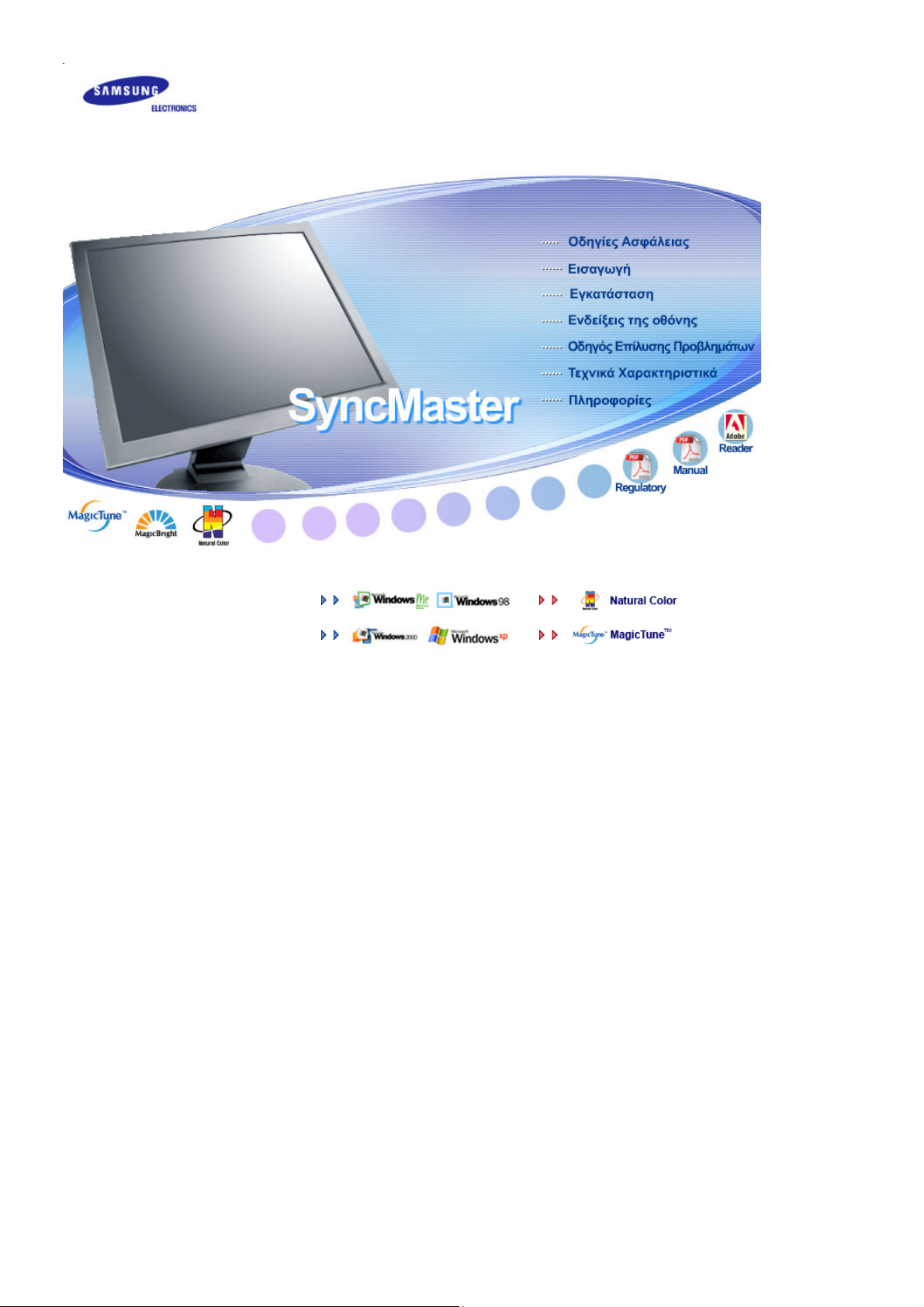
γ
ς
κατάσταση του Οδηγού Εγκατάσταση του Προγράµµατο
Ε
SyncMaster 713N
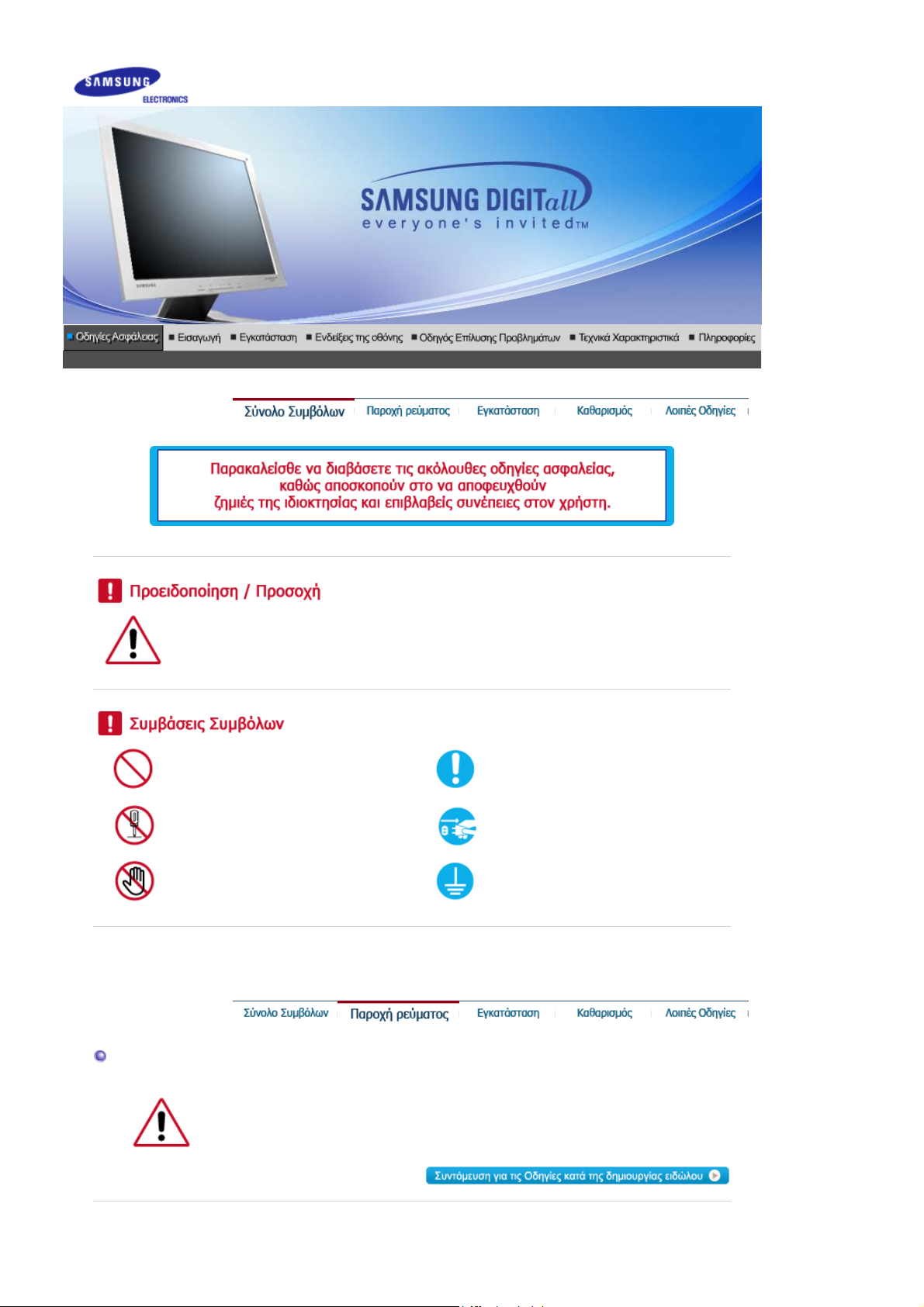
Α
Α
Α
Ό
ν δεν ακολουθήσετε τις οδηγίες που έχουν αυτό το σύμβολο μπορεί να τραυματιστείτε ή
να προκαλέσετε βλάβη στη συσκευή.
παγορεύεται
Μην το αποσυναρμολογήσετε.
Μην αγγίζετε.
Ειναι σημαντικό να το έχετε διαβάσει
και κατανοήσει σε κάθε περίπτωση
ποσυνδέστε το φις από την πρίζα
Γείωση για την αποφυγή ηλεκτρικού
σοκ.
Τροφοδοσία
ταν δεν την χρησιμοποιείτε για παρατεταμένα χρονικά διαστήματα, ρυθμίστε
τον υπολογιστή σας στη DPMS. Αν χρησιμοποιείτε προφύλαξη οθόνης, ρυθμίστε
την στην λειτουργία ενεργής οθόνης (active screen).
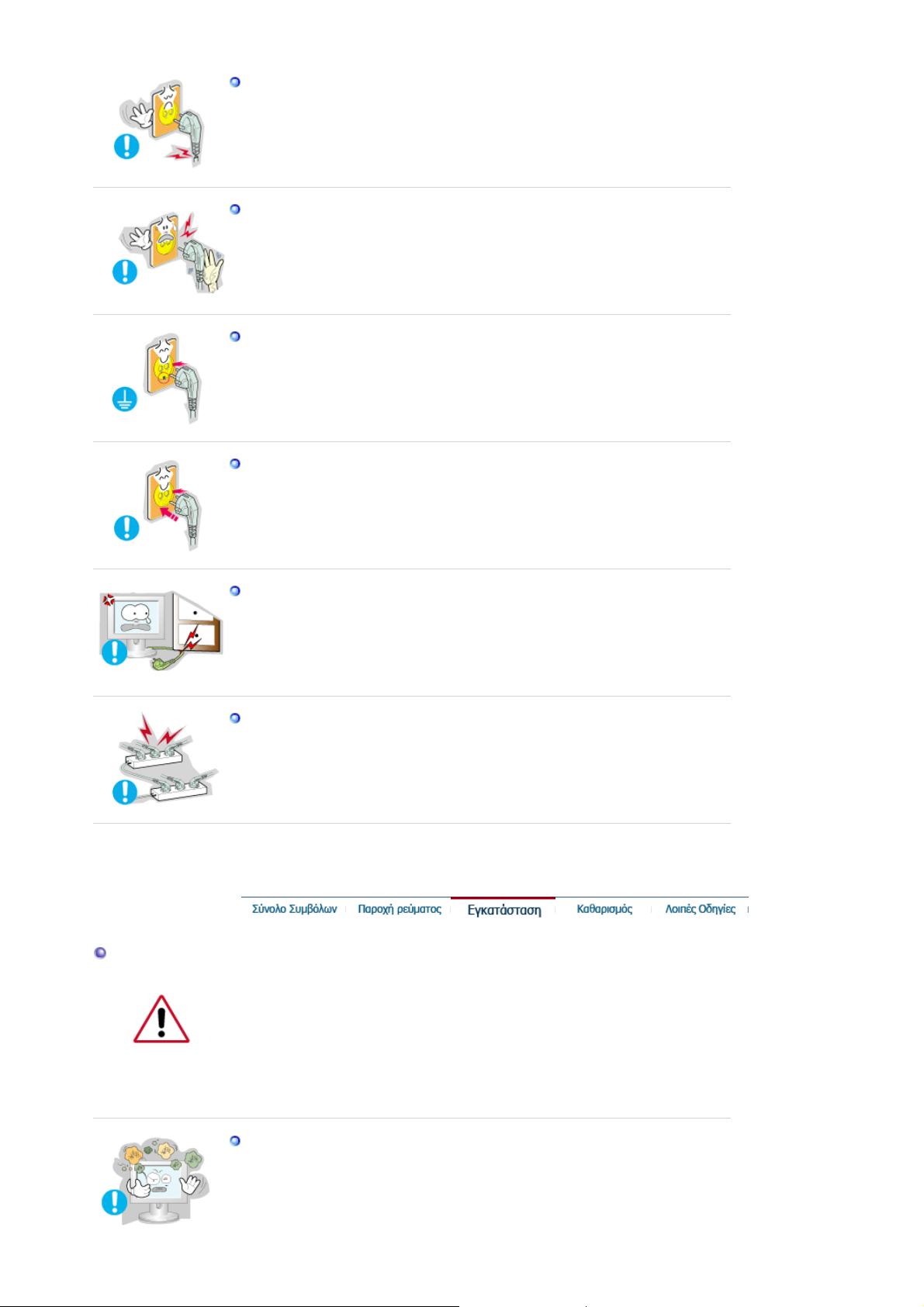
Μην χρησιμοποιείτε φθαρμένο ή χαλαρό φις.
z Μπορεί να προκληθεί ηλεκτροπληξία ή πυρκαγιά.
Μην τραβήξτε το φις από το καλώδιο και μην ακουμπήστε το φις με βρεγμένα
χέρια.
Μπορεί να προκληθεί ηλεκτροπληξία ή πυρκαγιά.
z
Χρησιμοποιείτε ένα σωστά γειωμένο φις και υποδοχέα.
z Μια λανθασμένη γείωση μπορεί να προκαλέσει ηλεκτροπληξία ή βλάβη
στη συσκευή.
Τοποθετήστε το βύσμα ρεύματος στέρεα, ώστε να μην αποσυνδεθεί.
z Τυχόν κακή επαφή μπορεί να προκαλέσει πυρκαγιά.
Εγκατάσταση
Μην λυγίζετε υπερβολικά το φις και το καλώδιο ούτε να βάζετε βαριά
αντικείμενα πάνω τους, καθώς μπορεί να προκληθεί βλάβη.
z Αν το κάνετε μπορεί να προκληθεί ηλεκτροπληξία ή πυρκαγιά.
Μην συνδέετε πολλές μπαλαντέζες ή φις σε μια πρίζα.
z Μπορεί να προκληθεί πυρκαγιά.
Φροντίστε να επικοινωνήσετε με κάποιο εξουσιοδοτημένο κέντρο σέρβις, όταν
εγκαθιστάτε την οθόνη σε χώρους όπου υπάρχει πολύ σκόνη, επικροτούν
ακραία υψηλές ή χαμηλές θερμοκρασίες, υπάρχει υψηλή υγρασία ή χημικές
ουσίες, καθώς και σε χώρους όπου θα λειτουργεί όλο το 24ωρο, όπως σε
αεροδρόμιο, σταθμό τρένου κ.λπ.
Σε αντίθετη περίπτωση
, ενδέχεται να προκληθεί ζημιά στην οθόνη.
Τοποθετήστε την οθόνη σας σε σημείο με χαμηλή υγρασία και την
ελάχιστη δυνατή σκόνη.
Μπορεί να προκληθεί ηλεκτροπληξία ή πυρκαγιά εντός της οθόνης .
z
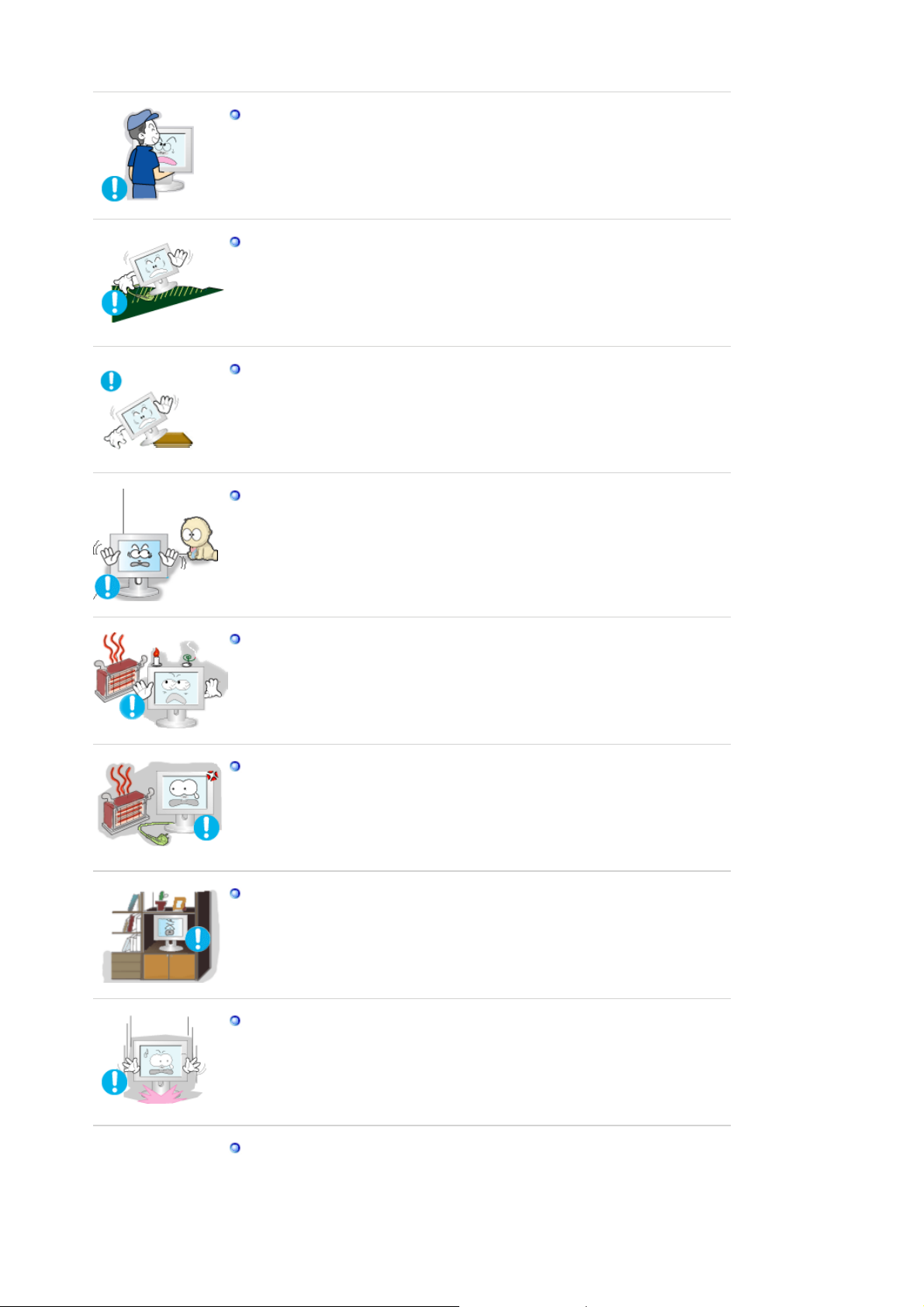
Μην ρίξτε κάτω την οθόνη όταν την μετακινείτε.
z Μπορεί να προκληθεί βλάβη στο προϊόν ή τραυματισμός.
Εγκαταστήστε τη βάση της οθόνης σε μια προθήκη ή σε κάποιο ράφι, με
τέτοιο τρόπο ώστε να μην προεξέχει από την προθήκη ή το ράφι.
z Τυχόν πτώση του προϊόντος ενδέχεται να προκαλέσει ζημιά ή
τραυματισμό.
Μην τοποθετείτε το προϊόν σε ασταθή επιφάνεια ή επιφάνεια με μικρό
εμβαδόν.
z Τοποθετήστε το προϊόν σε επίπεδη, σταθερή επιφάνεια, καθώς το
προϊόν ενδέχεται να πέσει και να τραυματίσει κάποιον περαστικό, ιδίως
παιδιά.
Μην τοποθετείτε το προϊόν στο δάπεδο.
z Μπορεί κάποιος να σκοντάψει επάνω του, ιδίως παιδιά.
Κρατήστε τα εύφλεκτα αντικείμενα, όπως κεριά, εντομοκτόνα ή τσιγάρα
μακριά από το προϊόν.
z Διαφορετικά, μπορεί να προκληθεί πυρκαγιά.
Μην πλησιάζετε συσκευές θέρμανσης στο καλώδιο ρεύματος.
z Η τήξη του περιβλήματος ενδέχεται να προκαλέσει ηλεκτροπληξία ή
πυρκαγιά.
Μην τοποθετείτε το προϊόν σε ασταθή επιφάνεια ή επιφάνεια με μικρό
εμβαδόν.
z Η τυχόν άνοδος της εσωτερικής θερμοκρασίας μπορεί να προκαλέσει
πυρκαγιά.
Αφήστε την οθόνη κάτω προσεκτικά.
z Μπορεί να προκληθεί βλάβη ή να σπάσει.
Μην τοποθετείτε την οθόνη με την πρόσοψη προς τα κάτω.
z Μπορεί να πάθει βλάβη η επιφάνεια της οθόνης TFT-LCD.
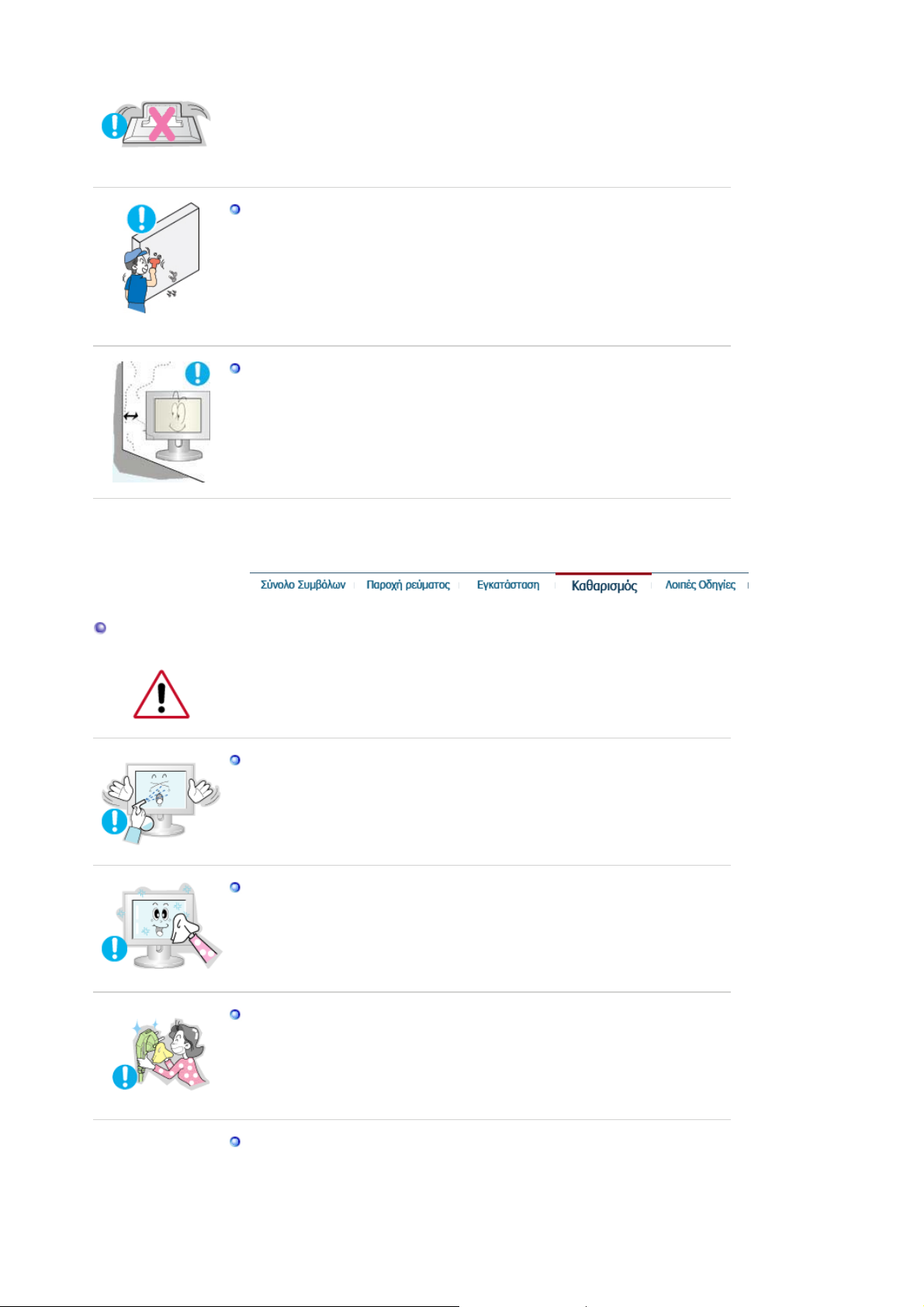
Η εγκατάσταση επιτοίχιας βάσης πρέπει να γίνει από εξειδικευμένο
προσωπικό.
Η εγκατάσταση από μη ειδικευμένο προσωπικό μπορεί να προκαλέσει
z
τραυματισμό.
z Πάντα χρησιμοποιείτε τη συσκευή ανάρτησης που ορίζεται στο
εγχειρίδιο του κατασκευαστή.
Βεβαιωθείτε πως κατά την εγκατάσταση του προϊόντος υπάρχει
απόσταση από τον τοίχο (μεγαλύτερη από 10 cm) για αερισμό.
z Ο κακός αερισμός μπορεί να προκαλέσει αύξηση της εσωτερικής
θερμοκρασίας του προϊόντος που έχει ως αποτέλεσμα μικρότερη
διάρκεια ζωής των εξαρτημάτων και μειωμένη απόδοση.
Καθαρισμός
Για να καθαρίσετε το περίβλημα της οθόνης ή την επιφάνεια της οθόνης TFTLCD, σκουπίστε την με ένα νωπό και απαλό ύφασμα.
Μην ψεκάζετε απορρυπαντικό απευθείας επάνω στη οθόνη.
z Μπορεί να προκληθεί βλάβη, ηλεκτροπληξία ή πυρκαγιά.
Χρησιμοποιήστε το συνιστώμενο απορρυπαντικό με ένα μαλακό πανί.
Αν ο ακροδέκτης μεταξύ του φις και της ακίδας είναι σκονισμένος ή
λερωμένος, καθαρίστε τον καλά με ένα στεγνό πανί.
Ένας λερωμένος ακροδέκτης μπορεί να προκαλέσει ηλεκτροπληξία ή
z
πυρκαγιά.
Φροντίστε να αποσυνδέσετε το καλώδιο ρεύματος προτού καθαρίσετε
το προϊόν.
z Ενδέχεται να προκληθεί ηλεκτροπληξία ή πυρκαγιά.
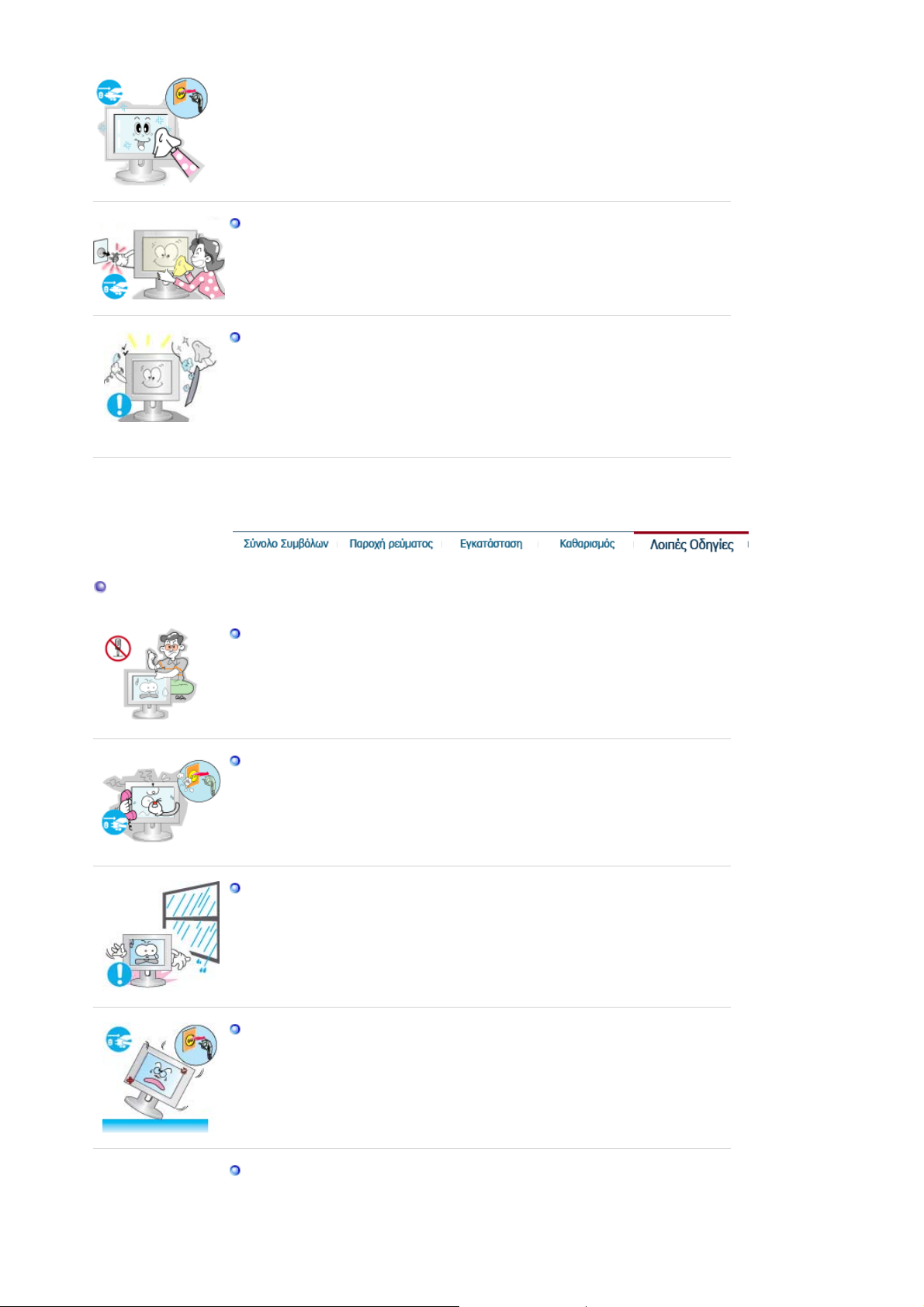
Λοιπά
Αποσυνδέστε το καλώδιο ρεύματος από την πρίζα και καθαρίστε το
προϊόν με ένα μαλακό, στεγνό πανί.
Μην χρησιμοποιείτε χημικά όπως κερί, βενζίνη, οινόπνευμα, διαλυτικά,
z
εντομοκτόνα, αποσμητικά χώρου, λιπαντικά ή απορρυπαντικά.
Επικοινωνήστε με το Κέντρο Σέρβις ή με το Κέντρο Εξυπηρέτησης
Πελατών για τον καθαρισμό του εσωτερικού τμήματος, μία φορά κάθε
χρόνο.
z Διατηρείτε το εσωτερικό τμήμα του προϊόντος καθαρό.
Η σκόνη που συσσωρεύεται στο εσωτερικό τμήμα για παρατεταμένο
χρονικό διάστημα, μπορεί να προκαλέσει δυσλειτουργία ή φωτιά.
Μην αφαιρείτε το κάλυμμα (ή το πίσω μέρος).
z Μπορεί να προκληθεί ηλεκτροπληξία ή πυρκαγιά.
Αναθέστε το σέρβις σε εξειδικευμένο προσωπικό.
z
Αν η οθόνη σας δεν λειτουργεί κανονικά - πιο συγκεκριμένα, αν κάνει
ασυνήθιστους ήχους ή έχει κάποια περίεργη οσμή - αποσυνδέστε την
αμέσως από την πρίζα και
επικοινωνήστε με έναν εξουσιοδοτημένο
αντιπρόσωπο ή σέρβις.
z Μπορεί να προκληθεί ηλεκτροπληξία ή πυρκαγιά.
Μην τοποθετείτε το προϊόν σε χώρους που εκτίθενται σε λάδια, καπνό ή
υγρασία. Μην το εγκαθιστάτε στο εσωτερικό οχήματος.
z Αυτό μπορεί να προκαλέσει δυσλειτουργία, ηλεκτροπληξία ή πυρκαγιά.
z Αποφύγετε τη λειτουργία της οθόνης κοντά σε νερό ή σε εξωτερικό χώρο
όπου μπορεί να εκτεθεί σε χιόνι ή βροχή.
Αν πέσει η οθόνη ή φθαρεί το περίβλημα, σβήστε την οθόνη και βγάλτε
την από την πρίζα. Στη συνέχεια επικοινωνήστε με το Σέρβις.
z Η οθόνη μπορεί να παρουσιάσει δυσλειτουργία, προκαλώντας
ηλεκτροπληξία ή πυρκαγιά.
Αποσυνδέστε την οθόνη από την παροχή ρεύματος σε περίπτωση
καταιγίδας και μην αφήνετε την οθόνη αχρησιμοποίητη για μεγάλο
διάστημα.
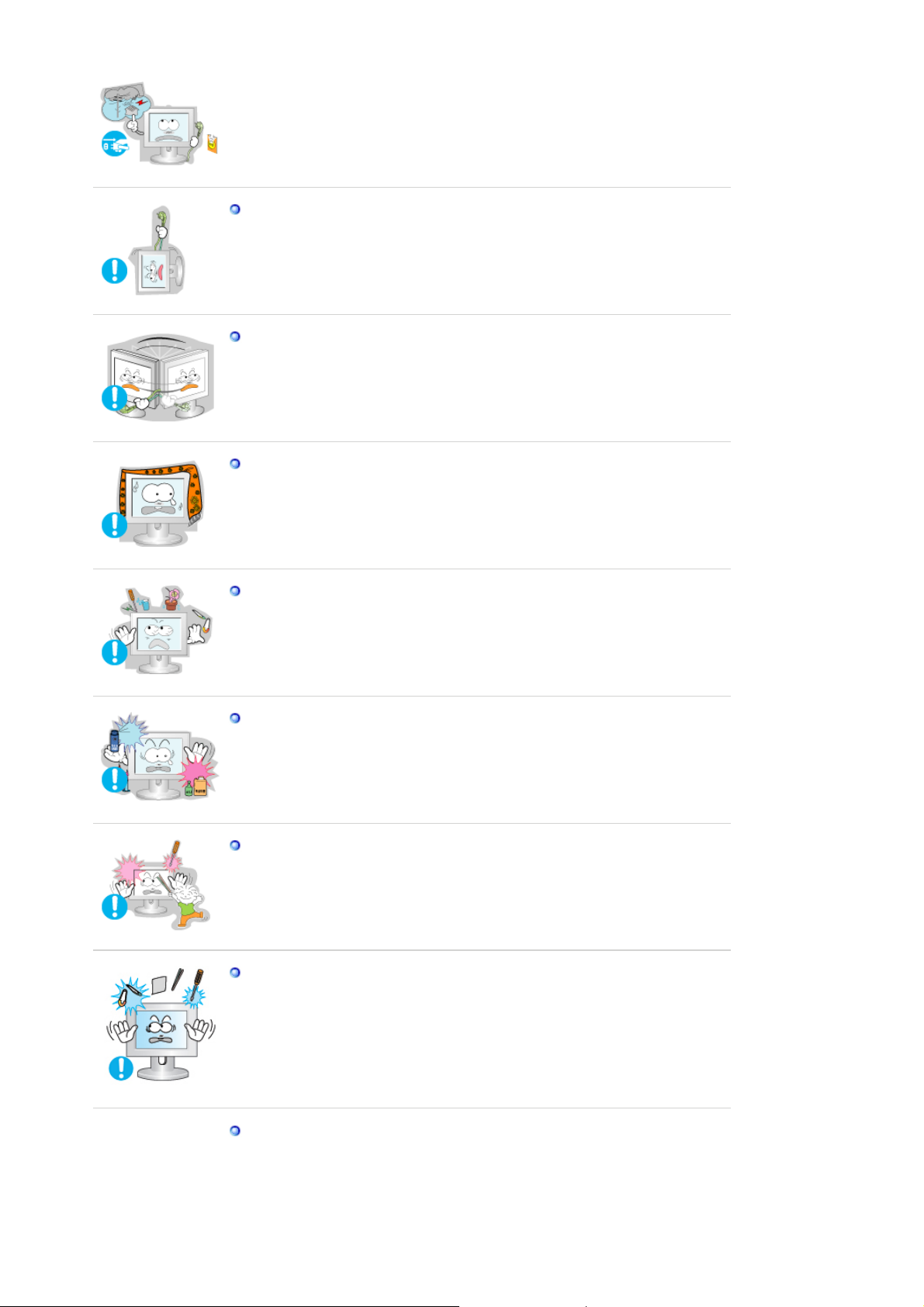
z Η οθόνη μπορεί να παρουσιάσει δυσλειτουργία, προκαλώντας
ηλεκτροπληξία ή πυρκαγιά.
Μην προσπαθήστε να κινήστε την οθόνη τραβώντας το καλώδιο ή το
καλώδιο σήματος.
Μπορεί να προκληθεί διακοπή της λειτουργίας, ηλεκτροπληξία ή
z
πυρκαγιά λόγω ζημιάς στο καλώδιο.
Μην κινείτε την οθόνη δεξιά ή αριστερά τραβώντας μόνο το καλώδιο ή
το καλώδιο σήματος.
z Μπορεί να προκληθεί διακοπή της λειτουργίας, ηλεκτροπληξία ή
πυρκαγιά λόγω ζημιάς στο καλώδιο.
Μην καλύπτετε τις οπές αερισμού του περιβλήματος της οθόνης.
z Ο κακός αερισμός μπορεί να προκαλέσει διακοπή της λειτουργίας ή
πυρκαγιά.
Μην τοποθετείτε δοχεία με νερό, χημικά προϊόντα ή μεταλλικά
αντικείμενα επάνω στην οθόνη.
z Αυτό μπορεί να προκαλέσει δυσλειτουργία, ηλεκτροπληξία ή πυρκαγιά.
Εάν εισέλθει στην οθόνη κάποια ξένη ουσία, αποσυνδέστε το καλώδιο
z
ρεύματος και επικοινωνήστε με το Κέντρο Σέρβις.
Μην πλησιάζετε εύφλεκτα χημικά σπρέι ή ουσίες στο προϊόν.
z Μπορεί να προκληθεί έκρηξη ή πυρκαγιά.
Ποτέ μην εισάγετε μεταλλικά αντικείμενα στις εσοχές της οθόνης.
z Μπορεί να προκληθεί ηλεκτροπληξία, πυρκαγιά ή τραυματισμός.
Μην εισάγετε στον αεραγωγό, στην υποδοχή ακουστικών και στις
υποδοχές AV μεταλλικά αντικείμενα, όπως ξυλάκια κινέζικου φαγητού ή
καρφιά, εύφλεκτα υλικά όπως χαρτιά και σπίρτα.
z Κάτι τέτοιο μπορεί να προκαλέσει ηλεκτροπληξία. Εάν κάποιο ξένο
αντικείμενο ή νερό εισέλθει στο προϊόν, θέστε το εκτός λειτουργίας,
αποσυνδέστε το από την πρίζα και καλέστε το κέντρο τεχνικής
υποστήριξης.
Εάν η οθόνη σας είναι σταθερή για ένα εκτεταμένο χρονικό διάστημα,
μπορεί να εμφανιστεί μια παγωμένη ή θαμπή εικόνα.
z Αλλάξτε τον τρόπο λειτουργίας στην εξοικονόμηση ενέργειας ή ορίστε
μια κινούμενη εικόνα για την προφύλαξη της οθόνης όταν δεν
χρησιμοποιείτε την οθόνη για ένα εκτεταμένο χρονικό διάστημα.
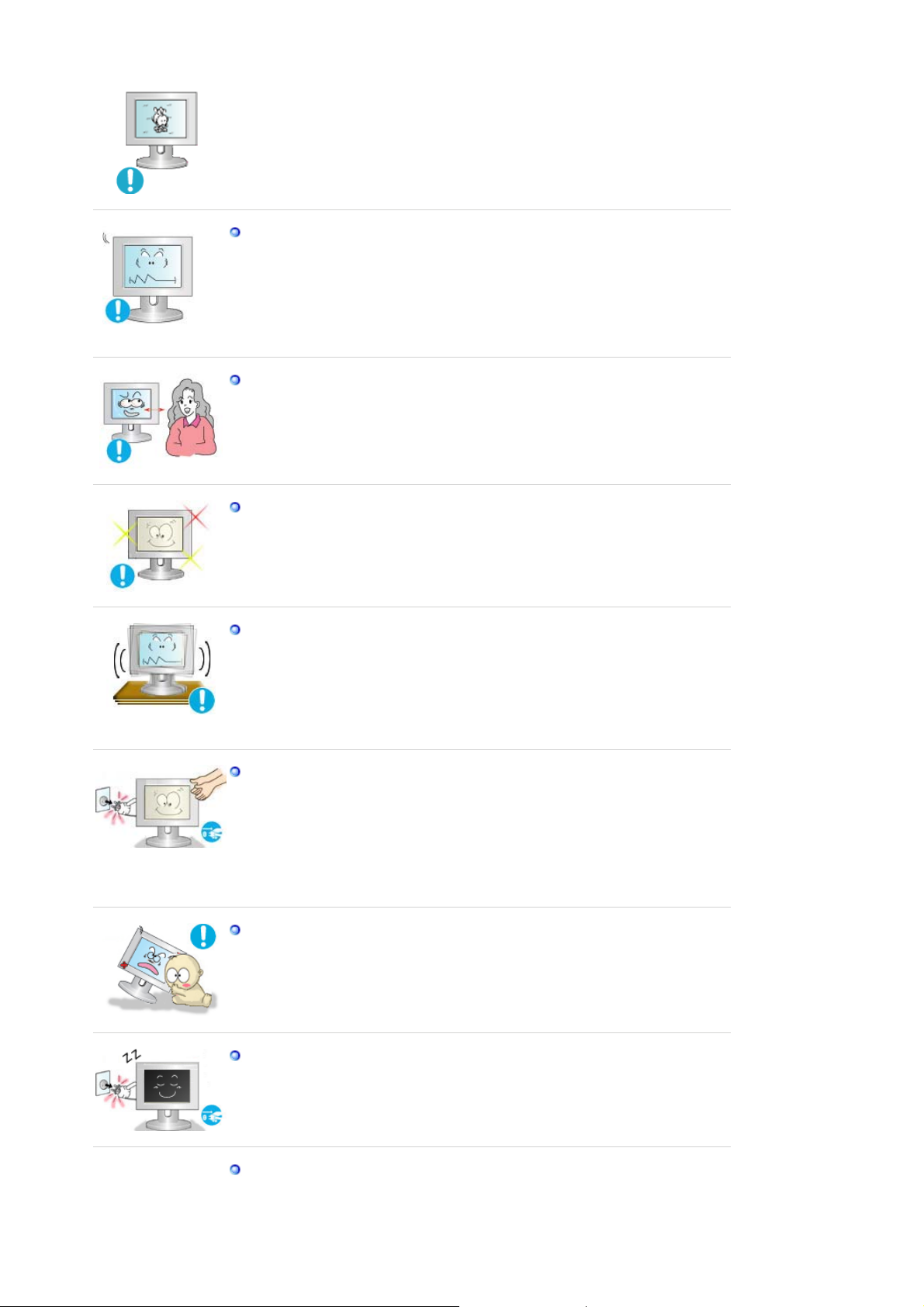
Ό
Ό
Ρυθμίστε την ανάλυση και συχνότητα στα κατάλληλα επίπεδα για το
μοντέλο.
z Τα ακατάλληλα επίπεδα ανάλυσης και συχνότητας μπορούν να
προκαλέσουν προβλήματα όρασης.
17 ιντσών - 1280 X 1024
Η συνεχής παρακολούθηση της οθόνης από πολύ μικρή απόσταση
ενδέχεται να προκαλέσει βλάβη στην όραση.
Για να περιορίσετε την κούραση των ματιών, κάνετε ένα διάλειμμα
τουλάχιστον πέντε λεπτών κάθε μία ώρα, όταν χρησιμοποιείτε την
οθόνη.
Μην εγκαταστήσετε το προϊόν σε ασταθή ή ανώμαλη επιφάνεια ή σε
επιφάνεια επιρρεπή σε δονήσεις.
z Τυχόν πτώση του προϊόντος ενδέχεται να προκαλέσει ζημιά ή
τραυματισμό. Η χρήση του προϊόντος σε σημεία επιρρεπή σε δονήσεις
ενδέχεται να μειώσει το χρόνο ζωής του προϊόντος ή να προκαλέσει
πυρκαγιά.
ταν μετακινείτε την οθόνη σβήστε και αποσυνδέστε το καλώδιο
τροφοδοσίας.
Βεβαιωθείτε ότι όλα τα καλώδια, συμπεριλαμβανομένου του καλωδίου
της κεραίας και των καλωδίων που συνδέονται σε άλλες συσκευές,
έχουν αποσυνδεθεί, όταν μετακινείτε την οθόνη.
z Αν δεν αποσυνδέσετε ένα καλώδιο μπορεί να καταστραφεί και να
προκαλέσει φωτιά ή ηλεκτροπληξία.
Τοποθετήστε το προϊόν μακριά από τα παιδιά, καθώς μπορεί να
κρεμαστούν από αυτό και να προκαλέσουν ζημιά.
z Η πτώση του προϊόντος μπορεί να προκαλέσει τραυματισμό, ακόμη και
θάνατο.
ταν δεν πρόκειται να χρησιμοποιήσετε το προϊόν επί μεγάλο χρονικό
διάστημα, αποσυνδέστε το από την πρίζα.
z Αλλιώς, ενδέχεται να εκλυθεί θερμότητα από τη συσσωρευμένη σκόνη ή
την φθαρμένη μόνωση και να προκαλέσει ηλεκτροπληξία ή πυρκαγιά.
Μην τοποθετείτε αγαπημένα αντικείμενα των παιδιών (ή ο,τιδήποτε
μπορεί να προσελκύσει) επάνω στο προϊόν.
z Τα παιδιά μπορεί να προσπαθήσουν να σκαρφαλώσουν στο προϊόν και
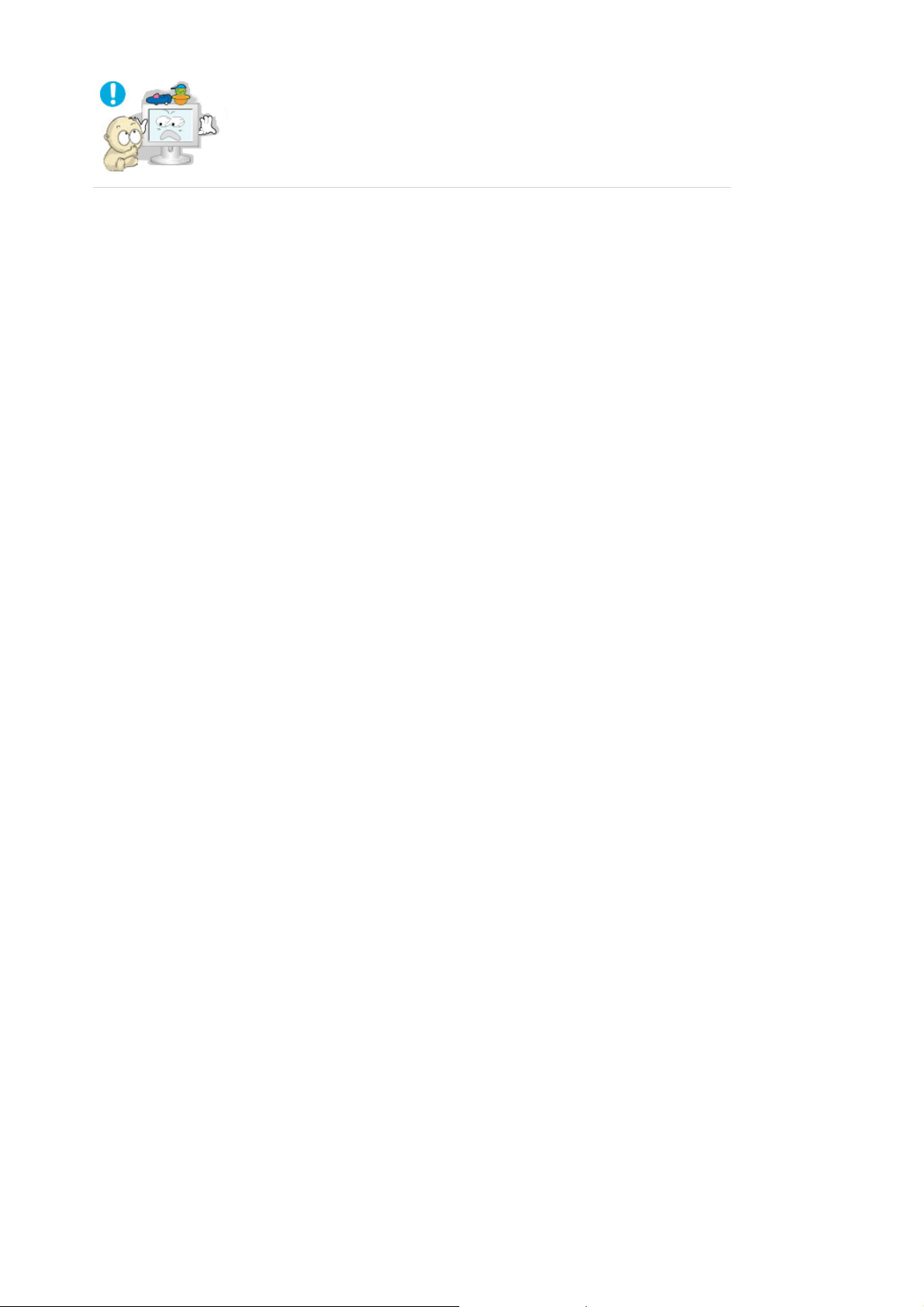
να πιάσουν το αντικείμενο. Το προϊόν μπορεί να πέσει, προκαλώντας
τραυματισμό, ακόμη και θάνατο.
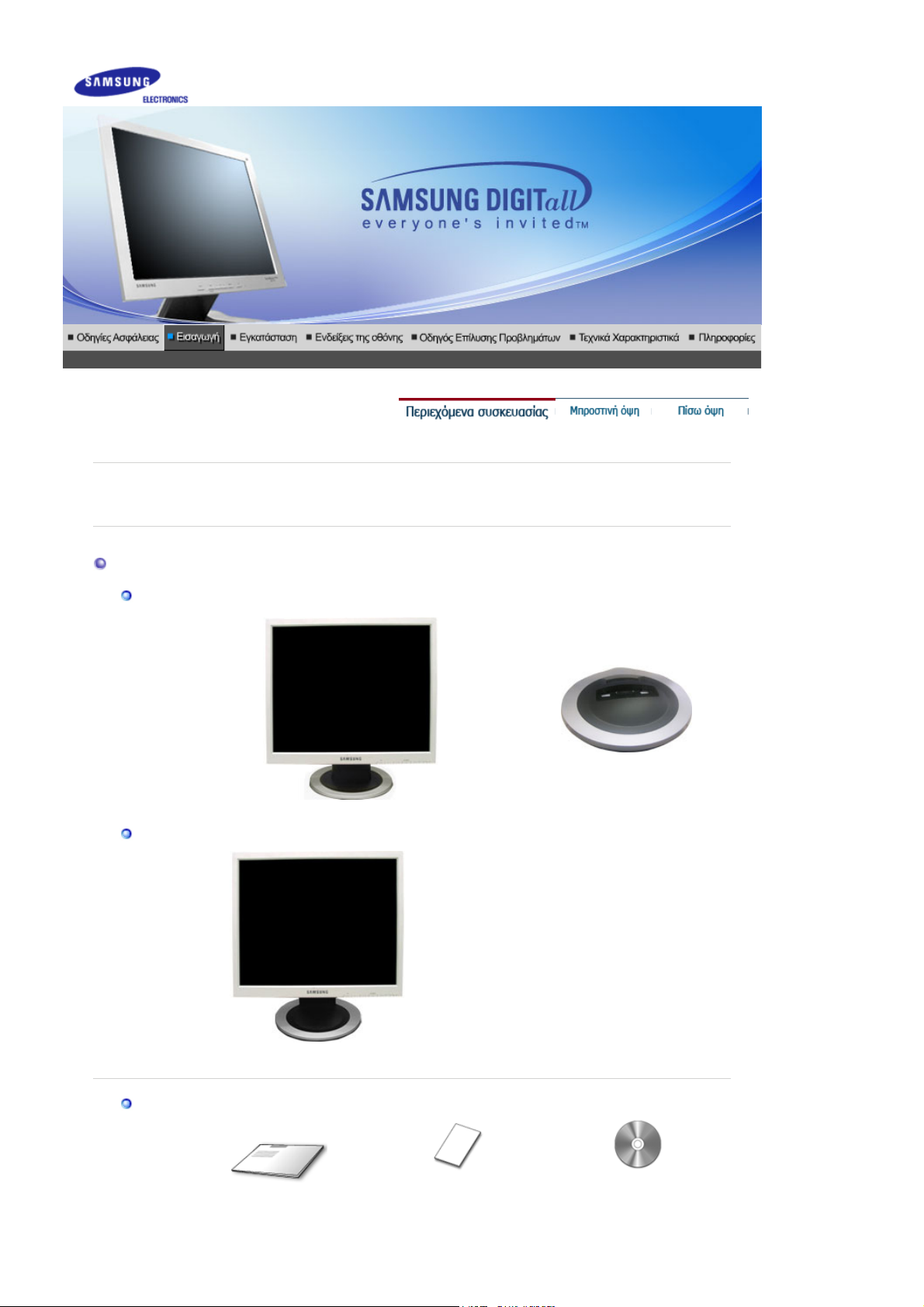
η
η
η
Παρακαλείσθε να βεβαιωθείτε ότι τα ακόλουθα αντικείµενα εσωκλείονται µε την οθόνη σας. Αν λείπουν
κάποια αντικείµενα, επικοινωνήστε µε τον εξουσιοδοτηµένο αντιπρόσωπο..
Περιεχόµενα συσκευασίας
Προαιρετικό 1
Προαιρετικό 2
Εγχειρίδιο
Οθόν
& Περιστροφική βάσ
Οθόν
& Απλή βάση Κάτω πλευρά
Οδηγός Χρήσης,
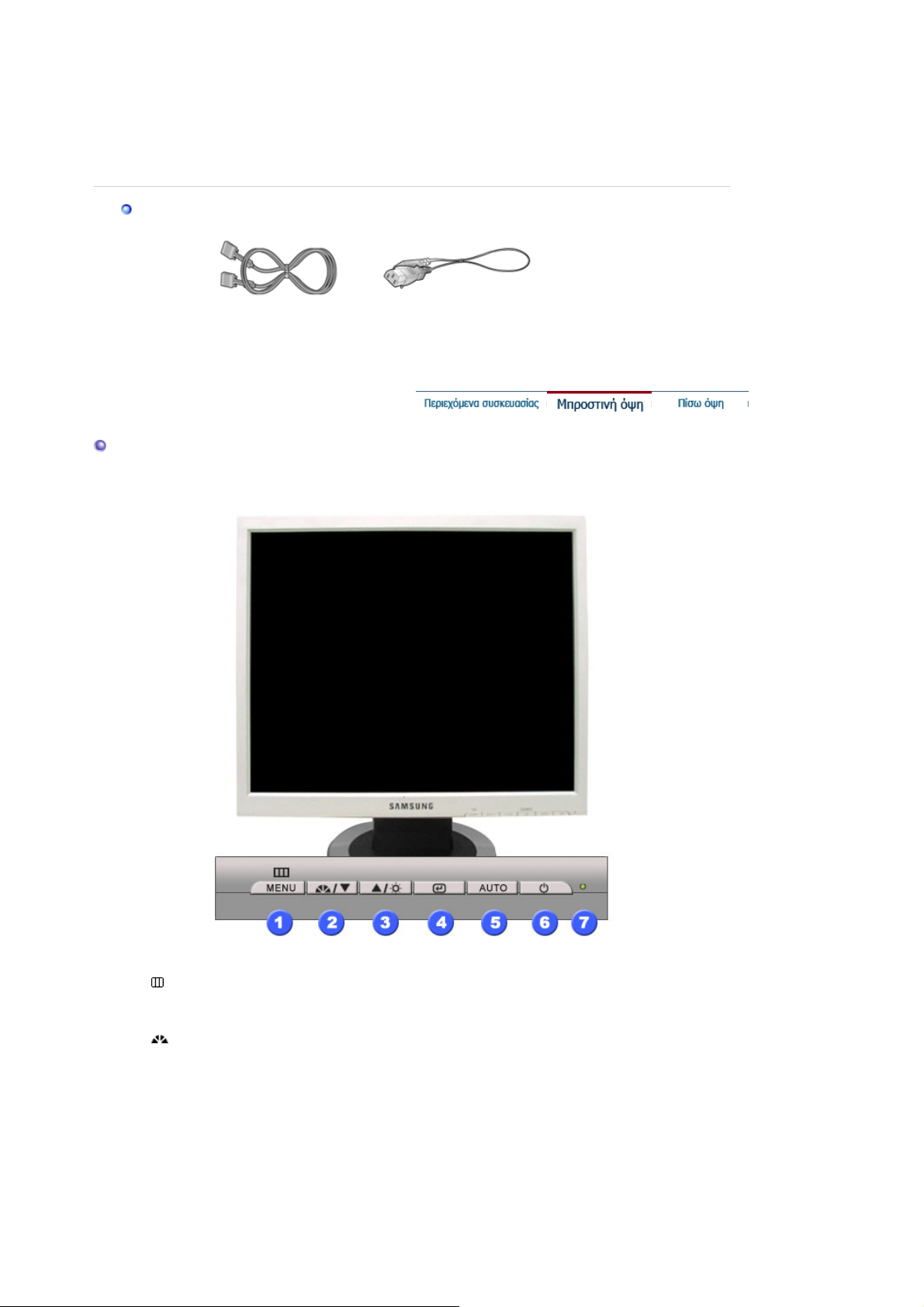
γισµ
Καλώδιο
Οδηγός γρήγορης
εγκατάστασης
Κάρτα εγγύησης
(∆ε διατίθεται σε όλες τις
χώρες)
Πρόγραµµα Οδήγησης
Οθόνης, λογισµικό
Φυσικού Χρώµατος,
λογισµικό MagicTune™ και
δίσκος CD εγκατάστασης
λο
ικού
Εµπρόσθια όψη
Καλώδιο σήµατος Καλώδιο τροφοδοσίας
1. Πλήκτρο µενού (Menu)
[]
2. Κουµπί MagicBright
[]
Ανοίγει το µενού OSD. Χρησιµοποιείται επίσης για την έξοδο από
το µενού OSD ή την επιστροφή στο προηγούµενο µενού.
Το MagicBright είναι ένα νέο χαρακτηριστικό που παρέχει το
βέλτιστο περιβάλλον θέασης ανάλογα µε τα περιεχόµενα της
εικόνας που βλέπετε. ∆ιατίθενται τρεις διαφορετικές καταστάσεις
λειτουργίας: Κείµενο, ∆ιαδίκτυο και Ψυχαχωγία. Η κάθε κατάσταση
λειτουργίας έχει τη δική της προ-ρυθµισµένη τιµή φωτεινότητας.
Εύκολα µπορείτε να επιλέξετε µια από τις τρεις ρυθµίσεις
πατώντας απλά τα κουµπιά ελέγχου MagicBright.
1) Custom
Παρόλο που οι τιµές έχουν επιλεχθεί µε προσοχή από τους
µηχανικούς µας, οι προκαθορισµένες τιµές µπορεί να µην είναι
ικανοποιητικές για τα µάτια σας, ανάλογα µε τις προτιµήσεις
σας.
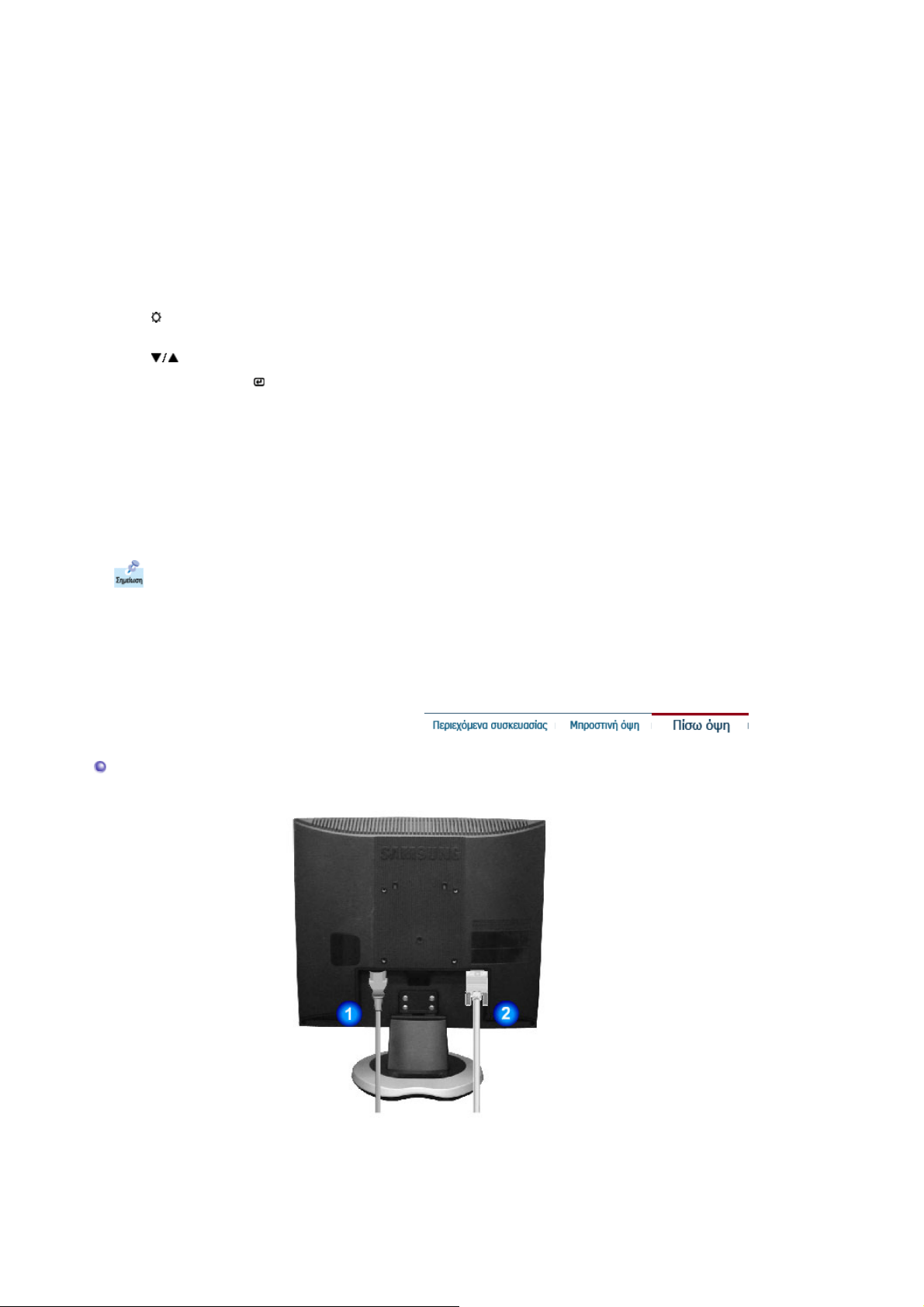
Σε αυτή την περίπτωση, ρυθµίστε τη Φωτεινότητα και το
Α
Κοντράστ, χρησιµοποιώντας το µενού OSD.
: Κανονική Φωτεινότητα
2) Text
Για έγγραφα ή εργασίες που περιλαµβάνουν µεγάλα κείµενα.
3) Internet
Για την εργασία µε διάφορες εικόνες, όπως είναι κείµενα και
γραφικά.
4) Entertain
Για την παρακολούθηση κινούµενων εικόνων, όπως είναι ένα
DVD ή VCD.
>>Κάντε κλικ εδώ για να δείτε ένα κλιπ κινούµενων εικόνων.
: Μέση Φωτεινότητα
: Υψηλή Φωτεινότητα
3. Πλήκτρο Brightness
[]
2,3. Πλήκτρα ρυθµίσεων
[]
4. Πλήκτρο Enter [ ]
5. Κουµπί Αυτόµατης
Λειτουργίας
6. Πλήκτρο τροφοδοσίας
(Power)
7.
∆είκτης τροφοδοσίας
νατρέξτε στηΛειτουργία εξοικονόµησης ενέργειας που περιγράφεται στο εγχειρίδιο χρήσης
για περισσότερες πληροφορίες που αφορούν τις λειτουργίες εξοικονόµησης ενέργειας. Για
την εξοικονόµηση ενέργειας, κλείστε την οθόνη όταν δεν τη χρειάζεστε ή δεν τη
χρησιµοποιείτε για µεγάλα χρονικά διαστήµατα.
Όταν το OSD δεν είναι επί της οθόνης, πατήστε το πλήκτρο για να
ρυθµίσετε τη φωτεινότητα
Αυτά τα πλήκτρα σας επιτρέπουν να επισηµάνετε και να ρυθµίσετε
στοιχεία του µενού.
Χρησιµοποιείται για την επιλογή του µενού OSD.
Χρησιµοποιήστε αυτό το κουµπί για να ρυθµίσετε αυτόµατα την
OSD.
Χρησιµοποιήστε αυτό το πλήκτρο για να ανοίξετε και να κλείσετε
την οθόνη.
Το φως ανάβει πράσινο κατά την κανονική λειτουργία και
αναβοσβήνει πράσινο µόλις η οθόνη αποθηκεύσει τις ρυθµίσεις
σας.
Πίσω όψη
(Η ρύθµιση παραµέτρων στο πίσω µέρος της οθόνης µπορεί να ποικίλλει από προϊόν σε
προϊόν.)
1. Θύρα τροφοδοσίας
Συνδέστε το καλώδιο τροφοδοσίας της οθόνης σας στη θύρα
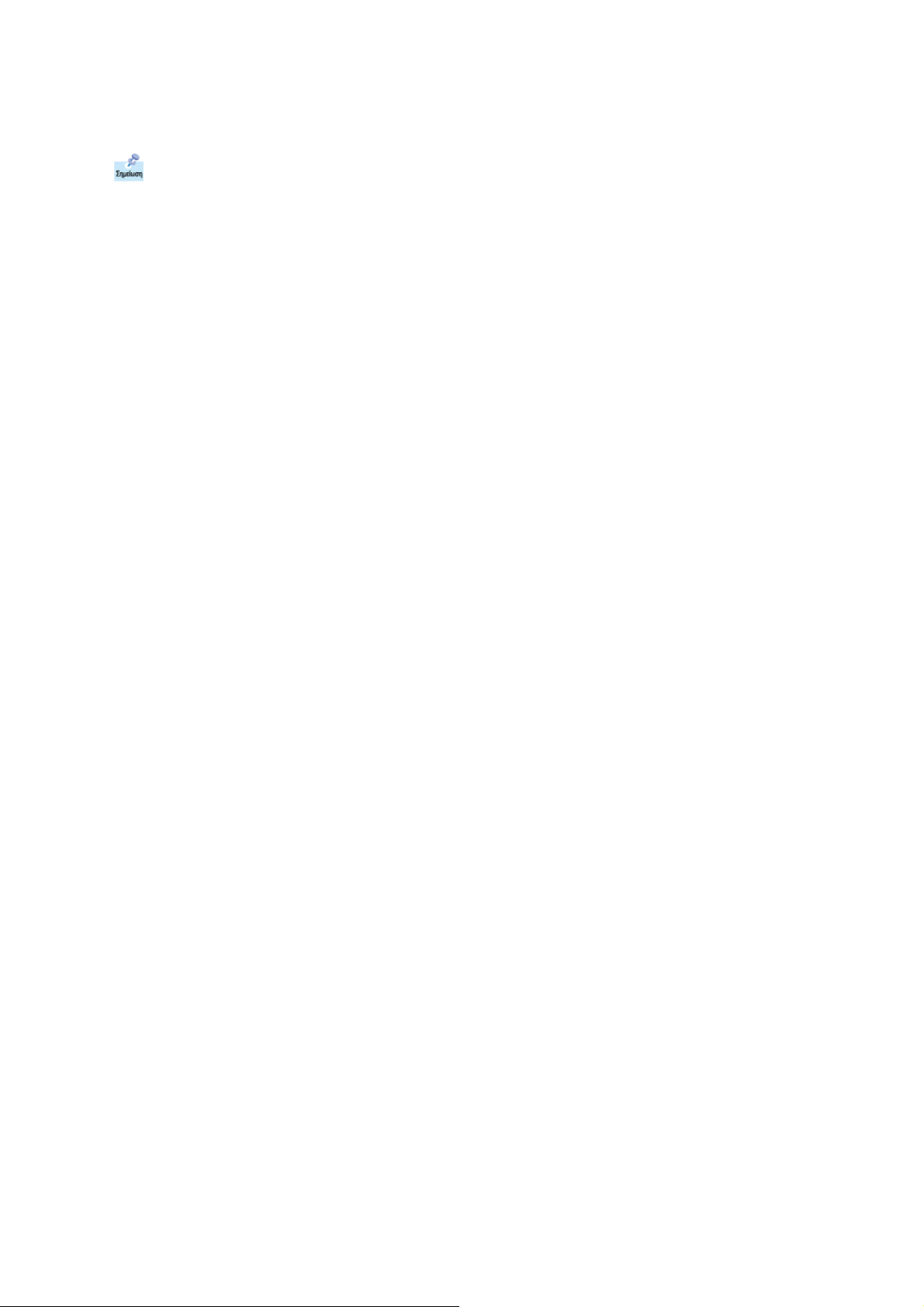
Α
2. Θύρα D-Sub
νατρέξτε στην ενότητα Σύνδεση της οθόνης σας για περισσότερες πληροφορίες
αναφορικά µε τις συνδέσεις καλωδίων.
τροφοδοσίας στο πίσω µέρος της οθόνης.
Συνδέστε το καλώδιο σήµατος στον συζευκτήρα D-Sub15 ακροδεκτών
στο πίσω τµήµα της οθόνης σας.
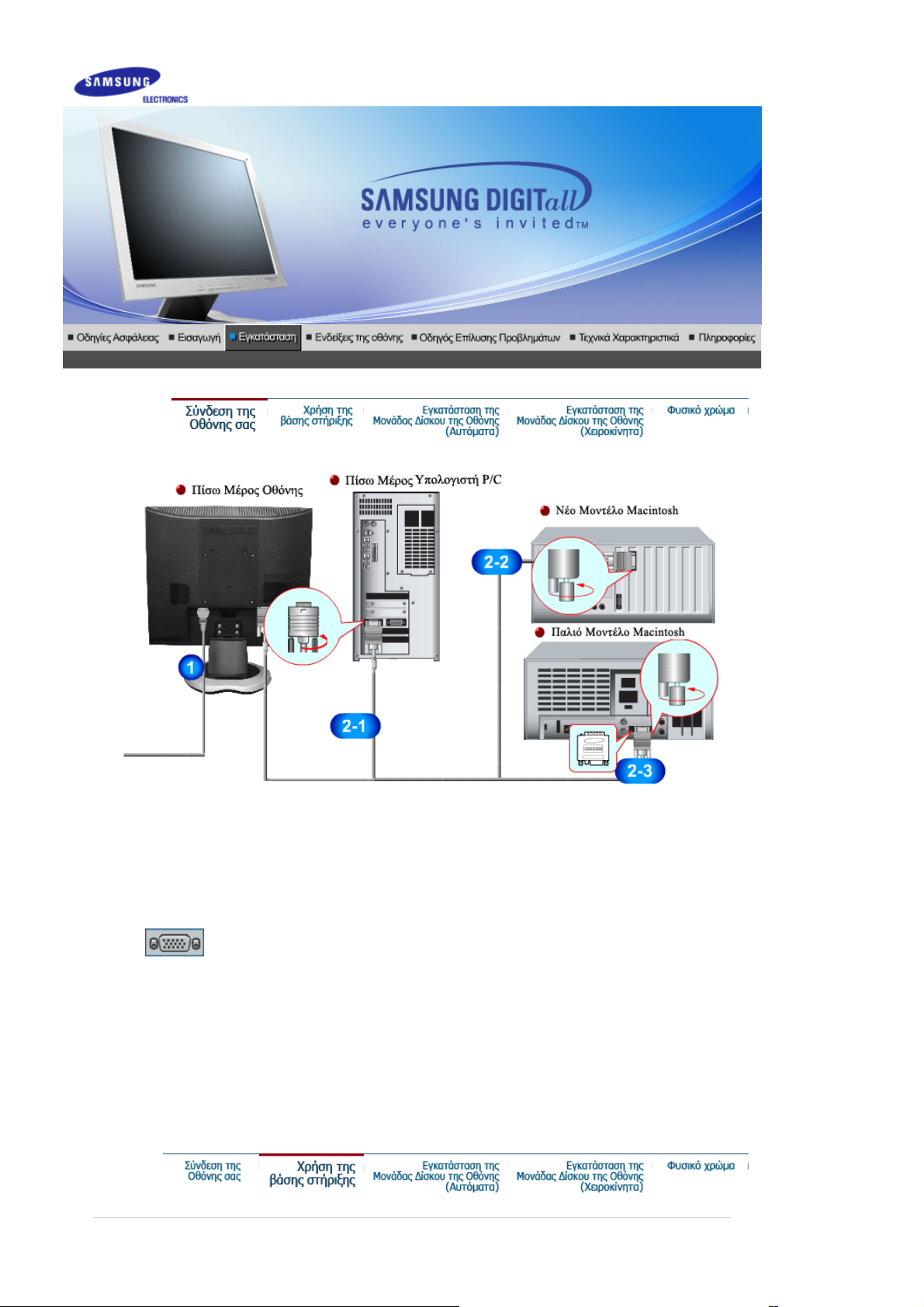
1.
2-1.
2-2.
2-3.
3.
Συνδέστε το καλώδιο τροφοδοσίας της οθόνης σας στη θύρα τροφοδοσίας στο πίσω µέρος
της οθόνης.
Συνδέστε το καλώδιο τροφοδοσίας της οθόνης σε κάποια κοντινή πρίζα.
Χρήση του (αναλογικού) ακροδέκτη D-sub στην κάρτα video.
Συνδέστε το καλώδιο σήµατος στον συζευκτήρα D-sub 15 ακροδεκτών στο πίσω τµήµα της
οθόνης σας.
Σύνδεση µε υπολογιστή Macintosh
Συνδέστε την οθόνη στον υπολογιστή Macintosh χρησιµοποιώντας το καλώδιο σύνδεσης D-
SUB.
Σε περίπτωση που πρόκειται για παλιό µοντέλο Macintosh, πρέπει να συνδέσετε την οθόνη
χρησιµοποιώντας ειδικό προσαρµογέα για Mac.
Ανοίξτε την οθόνη και τον υπολογιστή Αν η οθόνη σας προβάλει κάποια εικόνα τότε η
εγκατάσταση έχει ολοκληρωθεί.
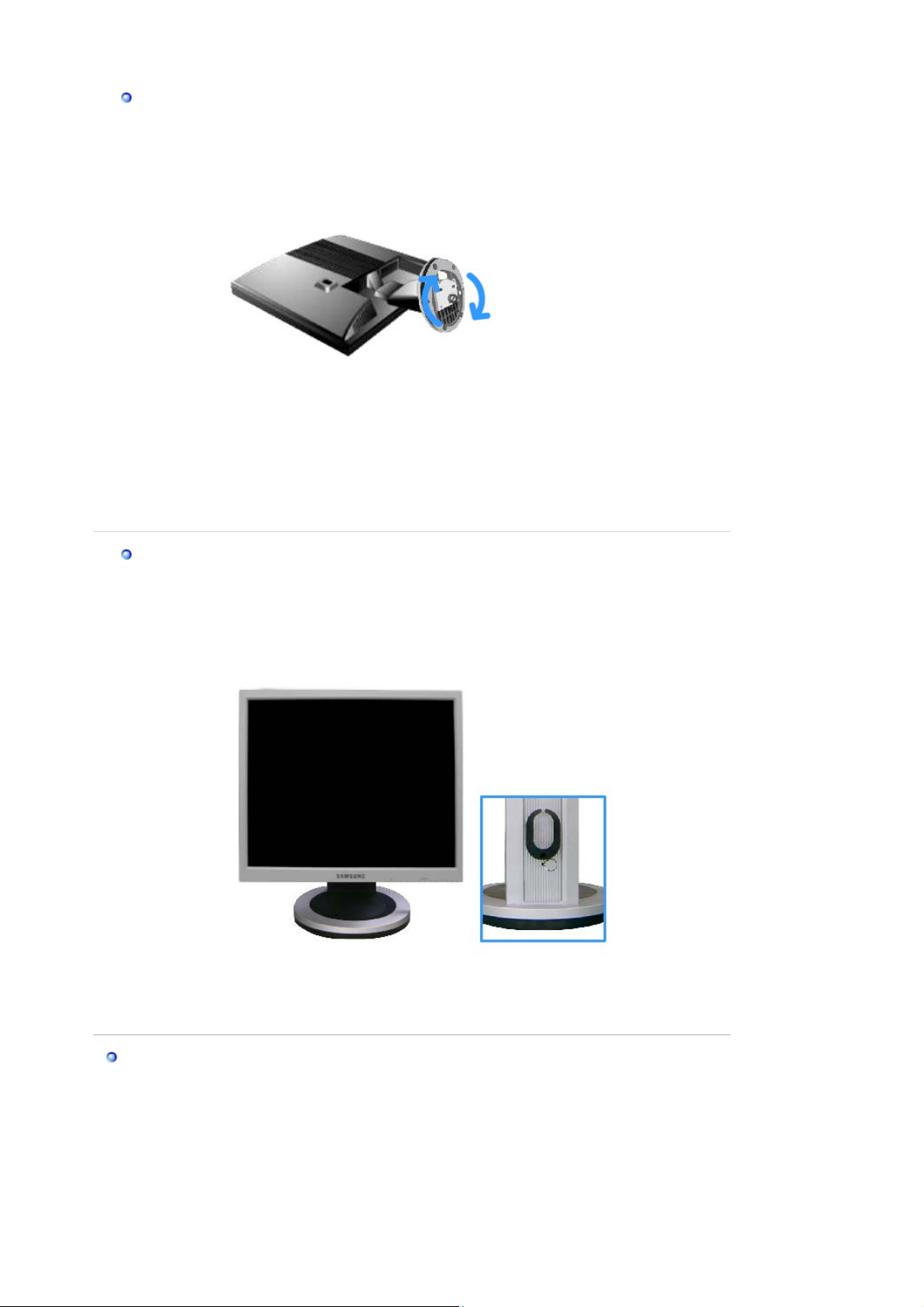
Συναρµολόγηση Οθόνης
A
Οθόνη και Κάτω Πλευρά
Βάση Άξονα
Ασφάλεια ρύθμισης ύψους βάσης
.
Τοποθέτηση βάσης
Η οθόνη συνδέεται µε µηχανισµό στήριξης διασύνδεσης 100mm x 100mm συµβατού τύπου VESA.
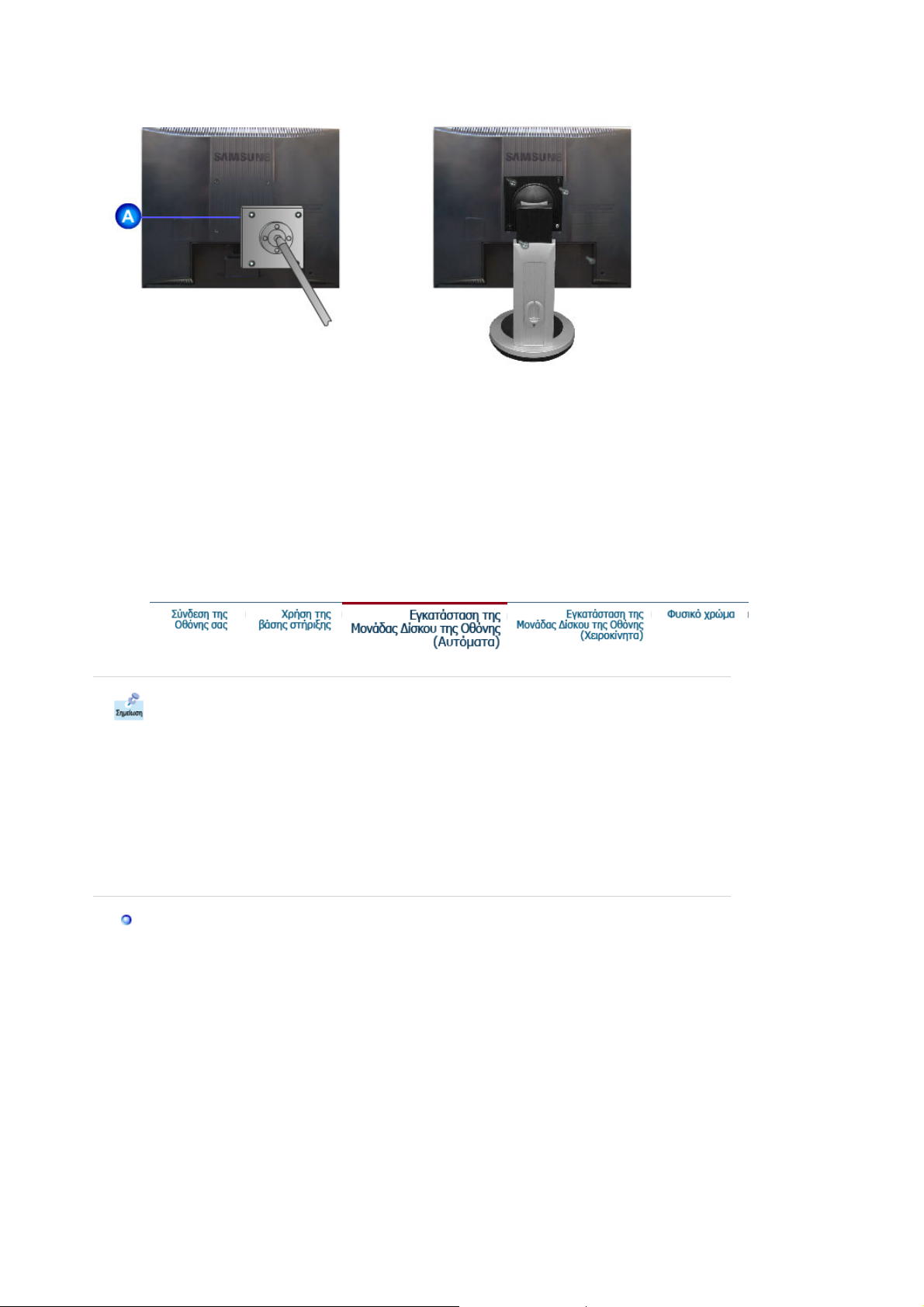
Α
Ό
∆
Απλή βάση Βάση Άξονα
A. Οθόνη και βάση
B. Μηχανισµός στήριξης διασύνδεσης
1. Θέστε την οθόνη εκτός λειτουργίας και αποσυνδέστε το καλώδιο ρεύµατος.
2. Γείρατε την οθόνη LCD µε την εµπρόσθια όψη προς τα κάτω πάνω σε επίπεδη επιφάνεια, µε ένα
µαξιλάρι από κάτω για προστασία.
3.
φαιρέστε τις τέσσερις βίδες και στη συνέχεια αφαιρέστε τη Βάση από την οθόνη LCD.
4. Ευθυγραµµίστε τον Μηχανισµό Στήριξης ∆ιασύνδεσης µε τις οπές του Μηχανισµού Στήριξης του
Πίσω Καλύµµατος και ασφαλίστε τον µε τις τέσσερις βίδες της βάσης-βραχίονα, της κρεµαστής
βάσης τοίχου ή κάποιας άλλης βάσης.
ταν σας προτρέψει το λειτουργικό σύστηµα του οδηγού οθόνης, εισάγετε το CD-
ROM που εσωκλείεται µε αυτήν την οθόνη. Η εγκατάσταση του οδηγού διαφέρει λίγο
από λειτουργικό σύστηµα σε λειτουργικό σύστηµα. Ακολουθήστε τις οδηγίες που
αντιστοιχούν στο λειτουργικό σας σύστηµα.
Προετοιµάστε µια κενή δισκέτα και κατεβάστε το αρχείο του προγράµµατος οδηγού από την
τοποθεσία ιστού στο ∆ιαδίκτυο που φαίνεται εδώ.
z Τοποθεσία ιστού στο
ιαδίκτυο:
http://www.samsung.com/ (Worldwide)
http://www.samsungusa.com/monitor/ (Η.Π.Α.)
http://www.sec.co.kr/monitor/ (Κορέα)
http://www.samsungmonitor.com.cn/ (Κίνα)
Για τα Windows ME
1. Εισάγετε το CD στη µονάδα CD -ROM.
2. Κάντε κλικ στο
"Οδηγός Windows ME"
.
3. Επιλέξτε το µοντέλο της οθόνης σας από τον κατάλογο µοντέλων και κάντε κλικ στο πλήκτρο
.
"OK"
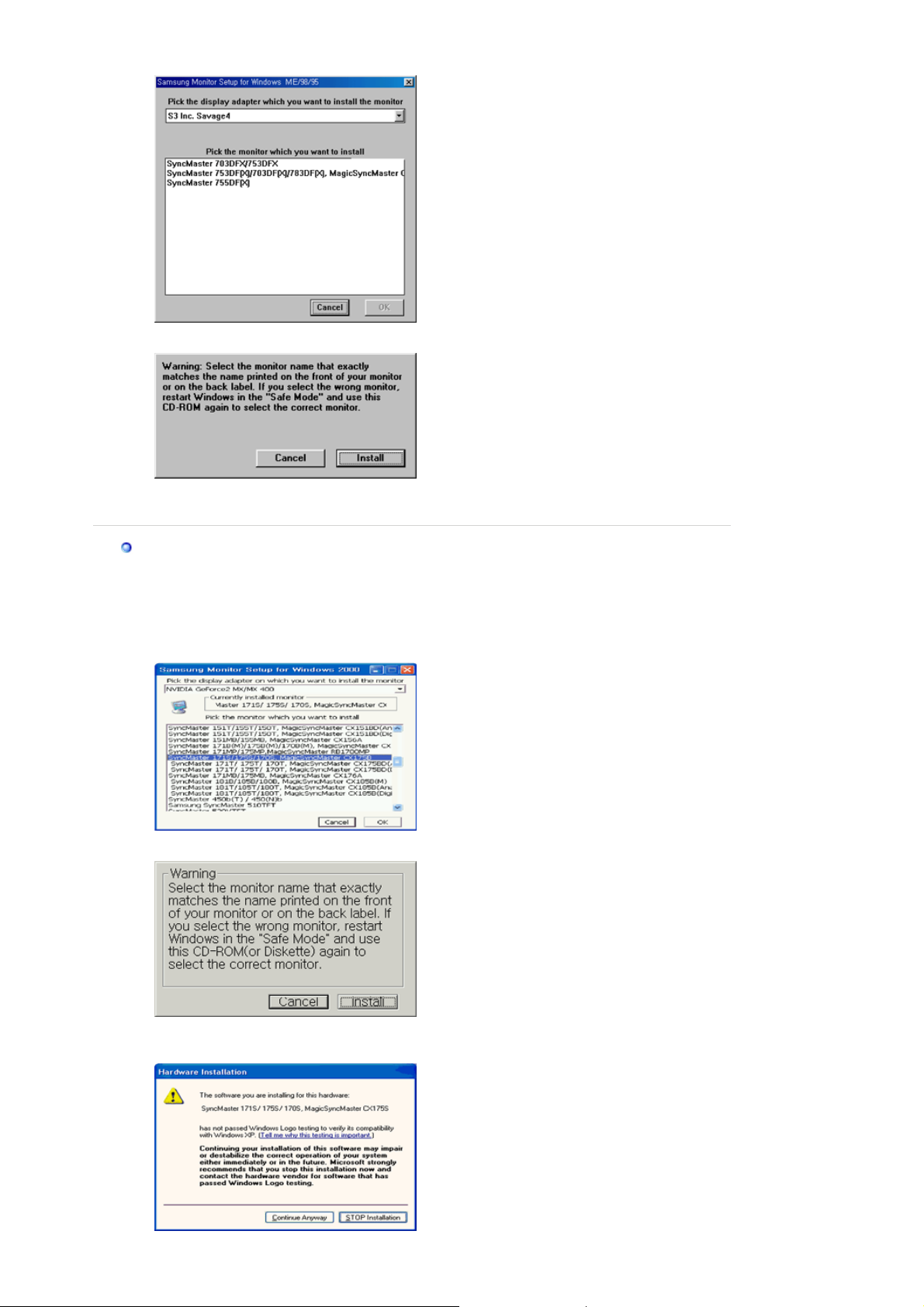
ί
4. Κάντε κλικ στο πλήκτρο "
Εγκατάσταση
" στο παράθυρο "
Προσοχή
".
5. Η εγκατάσταση του οδηγού οθόνης έχει ολοκληρωθε
Windows XP/2000
1. Εισάγετε το CD στη µονάδα CD -ROM.
2. Κάντε κλικ στο
3. Επιλέξτε το µοντέλο της οθόνης σας από τον κατάλογο µοντέλων και κάντε κλικ στο πλήκτρο
.
"OK"
4. Κάντε κλικ στο πλήκτρο "
"Οδηγός Windows XP/2000"
Εγκατάσταση
.
.
" στο παράθυρο "
Προσοχή
".
5. Αν µπορείτε να δείτε το ακόλουθο παράθυρο "
Αναζήτησης
". Έπειτα κάντε κλικ στο πλήκτρο
Μήνυµα
.
"OK"
", κάντε κλικ στο πλήκτρο "
Συνέχεια
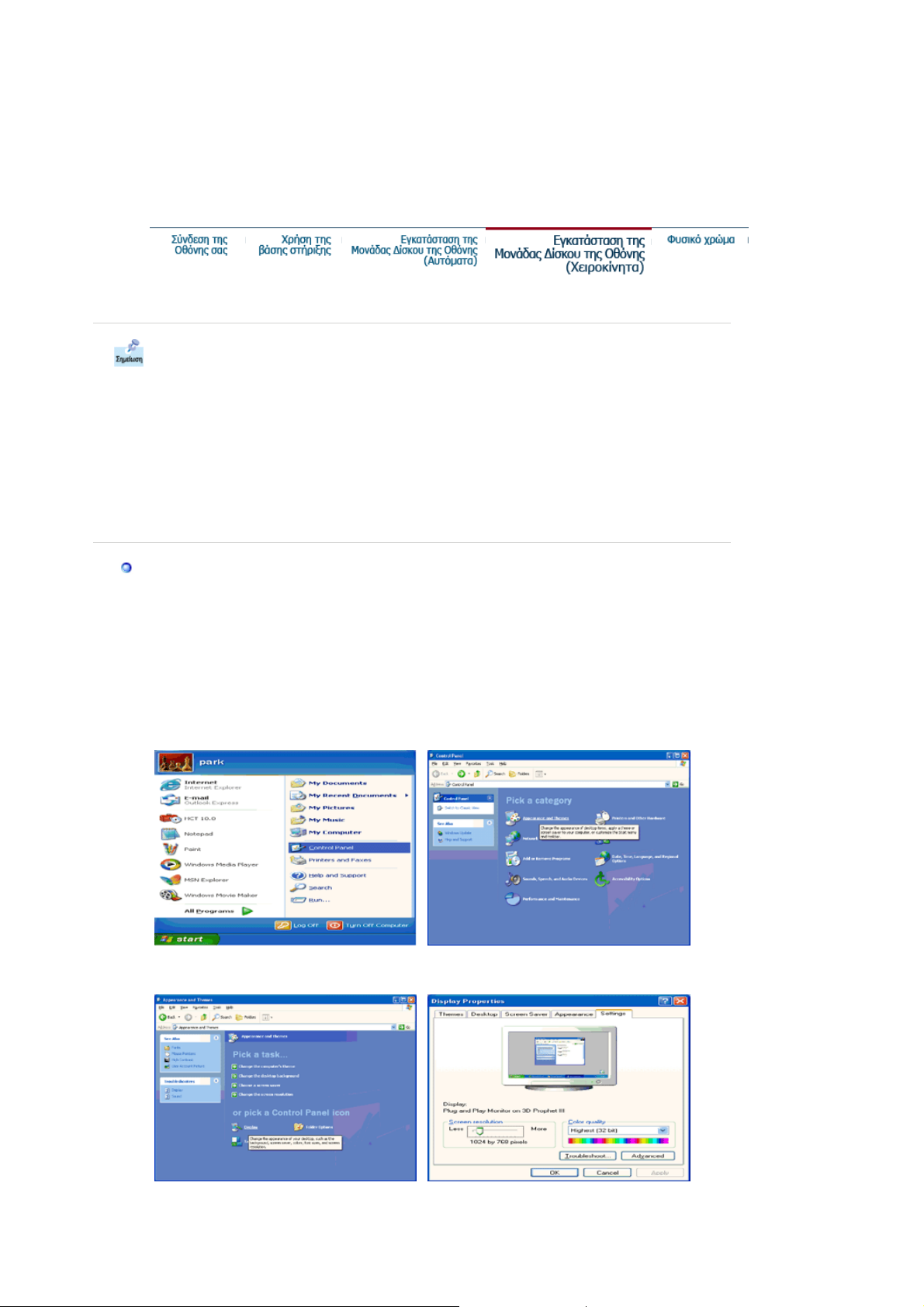
ί
Ό
ηγός
Αυτός ο οδηγός οθόνης βρίσκεται υπό κατοχύρωση του λογότυπου MS, και η εγκατάσταση
αυτή δεν βλάπτει το σύστηµά σας. Ο κατοχυρωµένος οδηγός θα δηµοσιευτεί στην Αρχική
Σελίδα των Οθονών Samsung
http://www.samsung.com/
6. Η εγκατάσταση του οδηγού οθόνης έχει ολοκληρωθε
Windows XP | Windows 2000 |Windows Me |Windows NT | Linux
ταν σας προτρέψει το λειτουργικό σύστηµα του οδηγού οθόνης, εισάγετε το CD-
ROM που εσωκλείεται µε αυτήν την οθόνη. Η εγκατάσταση του οδηγού διαφέρει λίγο
από λειτουργικό σύστηµα σε λειτουργικό σύστηµα. Ακολουθήστε τις οδηγίες που
αντιστοιχούν στο λειτουργικό σας σύστηµα.
Προετοιµάστε µια κενή δισκέτα και κατεβάστε το αρχείο του προγράµµατος οδηγού από την
τοποθεσία ιστού στο ∆ιαδίκτυο που φαίνεται εδώ.
z Τοποθεσία ιστού στο
∆ιαδίκτυο:
http://www.samsung.com/ (Worldwide)
http://www.samsungusa.com/monitor/ (Η.Π.Α.)
http://www.sec.co.kr/monitor/ (Κορέα)
http://www.samsungmonitor.com.cn/ (Κίνα)
Λειτουργικό Σύστηµα Microsoft® Windows® XP
.
1. Εισάγετε το CD στην µονάδα CD -ROM.
2. Κάντε κλικ "
Θέµατα
".
Έναρξη
" —> "
Πίνακας Ελέγχου
3. Κάντε κλικ στο εικονίδιο "
στο "
Για Προχωρηµένους...
Προβολή
" και επιλέξτε την καρτέλα "
".
" έπειτα κάντε κλικ στο εικονίδιο "
Εµφάνιση και
Ρυθµίσεις
" έπειτα κάντε κλικ
4. Κάντε κλικ στο πλήκτρο "
"
Οδ
".
Ιδιότητες
" στην καρτέλα "
" και επιλέξτε την καρτέλα
Οθόνη
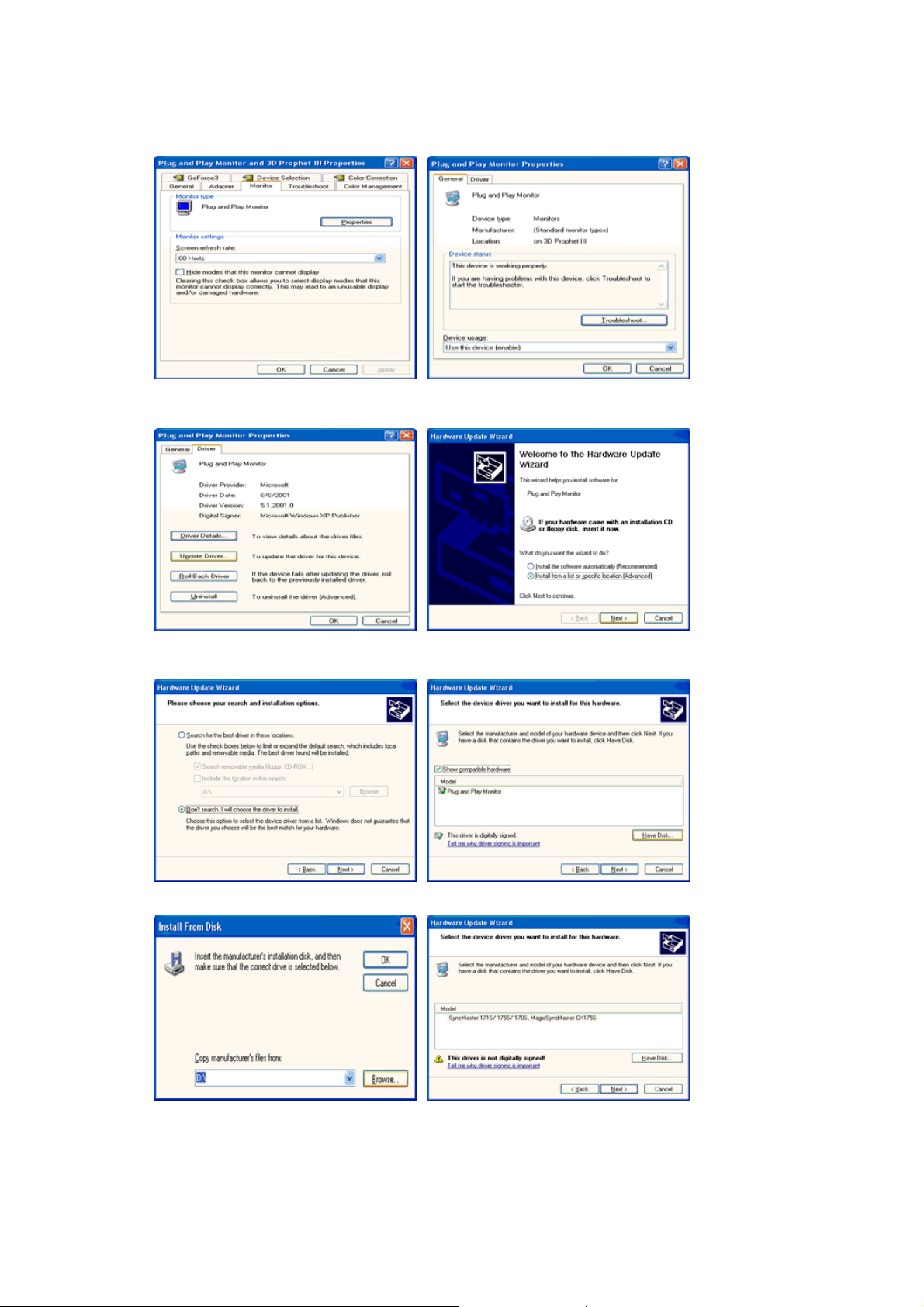
5. Κάντε κλικ στο "
κάντε κλικ στο πλήκτρο "
6. Επιλέξτε "
στο "
Μην αναζητήσεις, θα..
Εισαγωγή δισκέτας
Ενηµέρωση Οδηγού..
Επόµενο
".
".
" έπειτα κάντε κλικ στο "
" και επιλέξτε "
Εγκατάσταση από λίστα ή..
Επόµενο
" και έπειτα κάντε κλικ
" έπειτα
7. Κάντε κλικ στο πλήκτρο "
της οθόνης σας στον κατάλογο µοντέλων και κάντε κλικ στο πλήκτρο "
8. Αν µπορείτε να δείτε το ακόλουθο παράθυρο "
"
Συνέχεια Αναζήτησης
Αναζήτηση
". Έπειτα κάντε κλικ στο πλήκτρο "OK".
" έπειτα επιλέξτε A:(D:\Οδηγός) και επιλέξτε το µοντέλο
Μήνυµα
", έπειτα κάντε κλικ στο πλήκτρο
Επόµενο
".
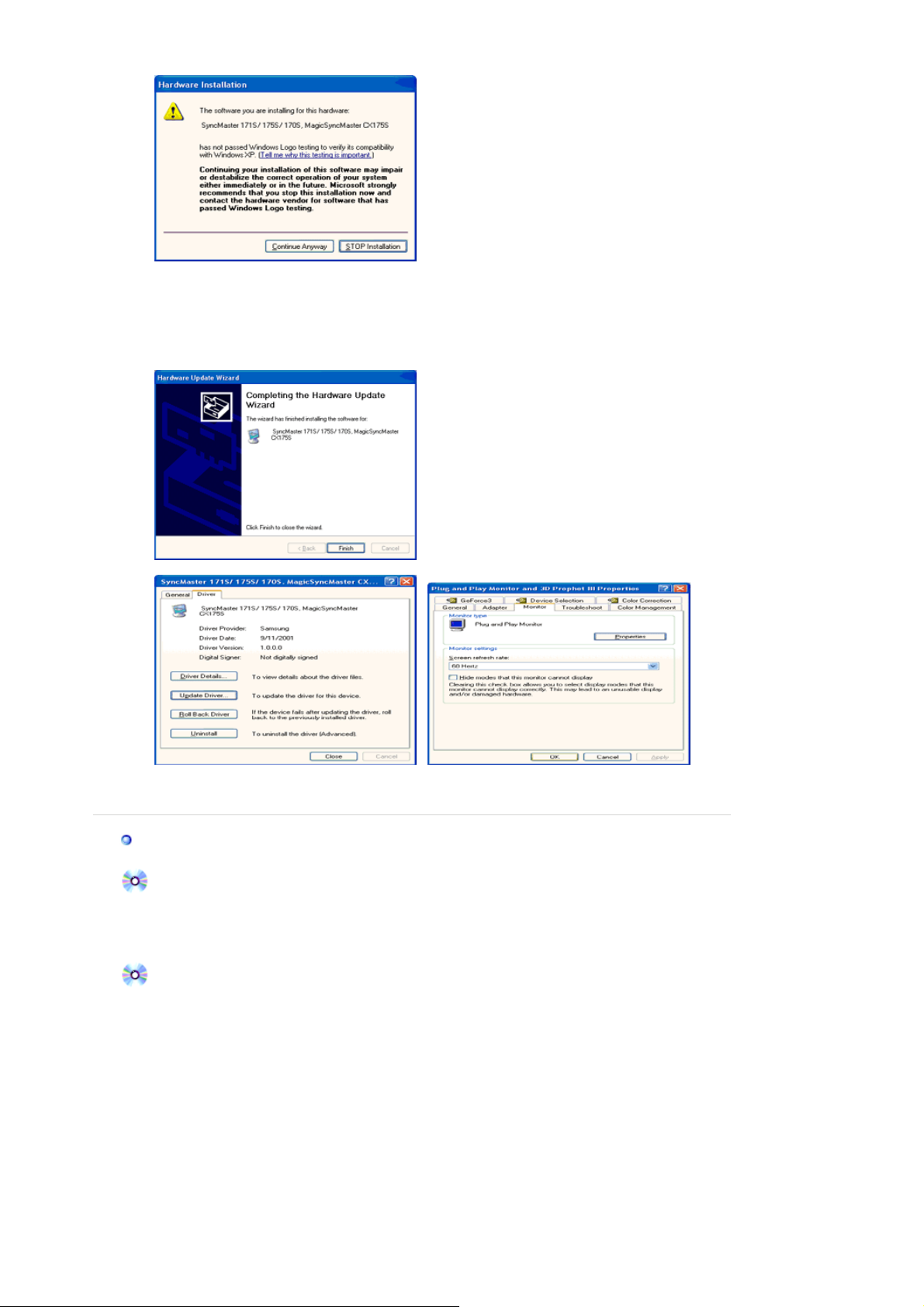
Ό
βήµ
Α
Α
Αυτός ο οδηγός οθόνης βρίσκεται υπό κατοχύρωση του λογότυπου MS, και η εγκατάσταση
αυτή δεν βλάπτει το σύστηµά σας. Ο κατοχυρωµένος οδηγός θα δηµοσιευτεί στην Αρχική
Σελίδα των Οθονών Samsung
http://www.samsung.com/
9. Κάντε κλικ στο πλήκτρο "
Κλείσιµο
" έπειτα κάντε κλικ στο πλήκτρο "OK" συνεχώς.
10. Η εγκατάσταση του οδηγού οθόνης έχει ολοκληρωθεί.
Λειτουργικό Σύστηµα Microsoft
®
Windows® 2000
ταν δείτε στην οθόνη σας "Η Ψηφιακή Υπογραφή ∆εν Βρέθηκε", ακολουθήστε αυτά
τα
1. Επιλέξτε το πλήκτρο "OK" στο παράθυρο "
2. Κάντε κλικ στο πλήκτρο "
ατα.
Αναζήτηση
Εισάγετε δισκέτα
" στο παράθυρο "
".
Απαιτείται Αρχείο
".
3. Επιλέξτε A:(D:\Οδηγός) έπειτα κάντε κλικ στο πλήκτρο "ʼνοιγµα" και έπειτα κάντε κλικ στο
πλήκτρο "OK".
Πώς να κάνετε την εγκατάσταση
1. Κάντε κλικ "
Έναρξη
2. Κάντε διπλό κλικ στο εικονίδιο "
3. Επιλέξτε την καρτέλα "
4. Επιλέξτε "
Οθόνη
1η
Περίπτωση:
2η
Περίπτωση:
5. Κάντε κλικ στο "
" , "
Ρυθµίσεις
Ρυθµίσεις
" , "
Πίνακας Ελέγχου
Προβολή
" .
" και έπειτα κάντε κλικ στο "
".
Για προχωρηµένους..
".
ν το πλήκτρο "Ιδιότητες" είναι ανενεργό, σηµαίνει πως έχουν ρυθµιστεί
σωστά οι παράµετροι της οθόνης σας. Σταµατήστε την εγκατάσταση.
ν το πλήκτρο "Ιδιότητες" είναι ενεργό, κάντε κλικ στον πλήκτρο "Ιδιότητες" και
ακολουθήστε τα επόµενα βήµατα.
Οδηγός
", έπειτα κάντε κλικ στο "
Ενηµέρωση Οδηγού..
" και έπειτα κάντε
κλικ στο πλήκτρο "Επόµενο".
6. Επιλέξτε "
επιλέξω συγκεκριµένο οδηγό
"
Εισαγωγή δισκέτας
7. Κάντε κλικ στο πλήκτρο "
8. Κάντε κλικ στο πλήκτρο "
Προβολή καταλόγου των γνωστών οδηγών για αυτή την συσκευή για να
" έπειτα κάντε κλικ στο "
Επόµενο
" και έπειτα κάντε κλικ στο
".
Αναζήτηση
ʼ
νοιγµα
" και επιλέξτε A:(D:\Οδηγός).
", έπειτα κάντε κλικ στο πλήκτρο "OK".
".
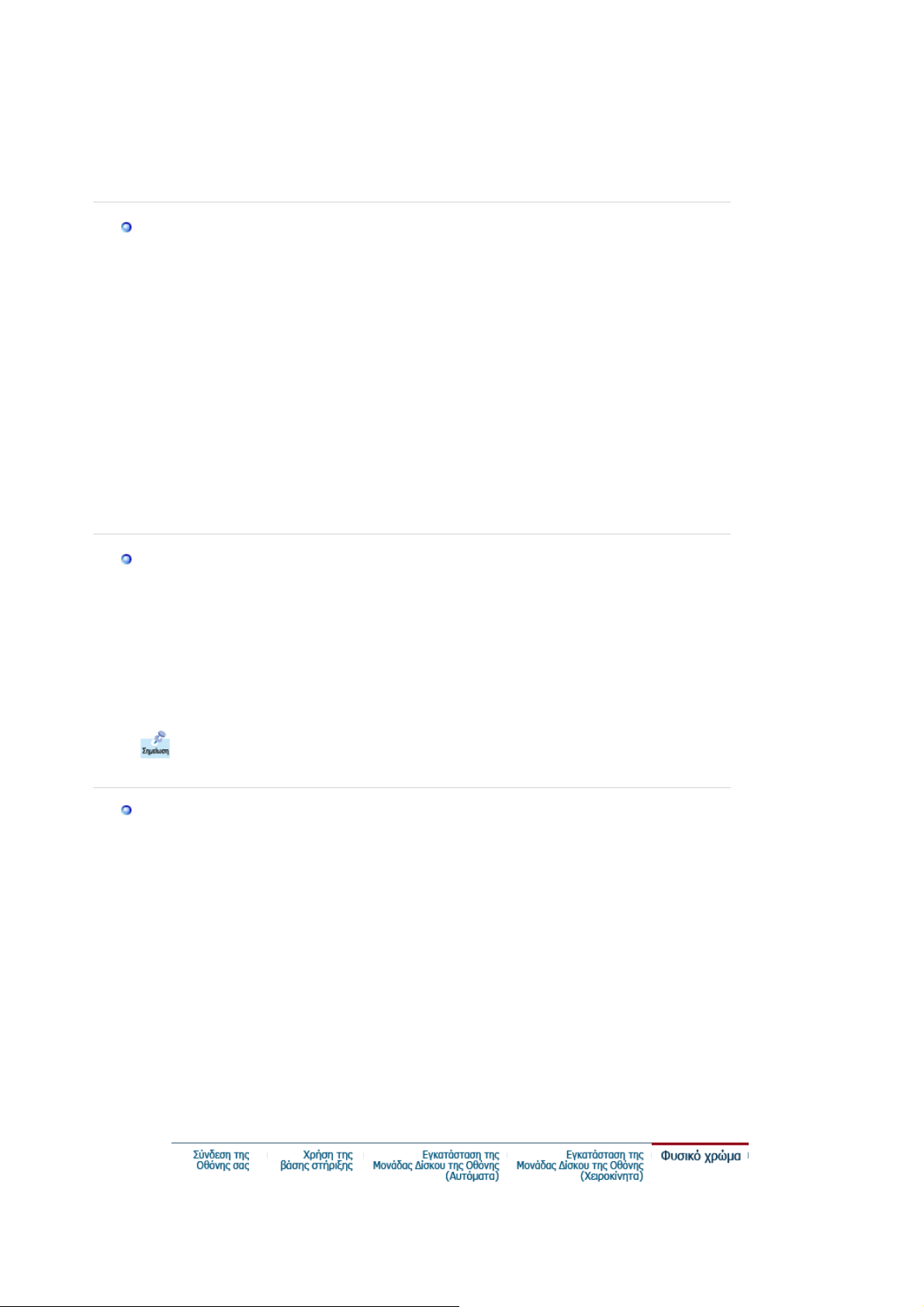
9. Επιλέξτε το µοντέλο της οθόνης σας και κάντε κλικ στο πλήκτρο"
Α
στο πλήκτρο "
Επόµενο
10. Κάντε κλικ στο πλήκτρο"
".
" και έπειτα στο πλήκτρο "
Τέλος
Κλείσιµο
Επόµενο
".
" έπειτα κάντε κλικ
Αν µπορείτε να δείτε το παράθυρο "
στο πλήκτρο "
"
Κλείσιµο
". Κάντε κλικ στο πλήκτρο "
Ναι
".
Η Ψηφιακή Υπογραφή ∆εν Βρέθηκε
" και έπειτα στο πλήκτρο
Τέλος
", κάντε κλικ
Λειτουργικό Σύστηµα Microsoft® Windows® XP Millennium
1. Κάντε κλικ "
Έναρξη
2. Κάντε διπλό κλικ στο εικονίδιο "
3. Επιλέξτε την καρτέλα "
Ιδιότητες
".
4. Επιλέξτε την καρτέλα "
5. Κάντε κλικ στο πλήκτρο"
6. Επιλέξτε "
7. Επιλέξτε "
Προσδιορίστε την θέση του οδηγού
Προβολή καταλόγου όλων των οδηγών σε συγκεκριµένη θέση..
κλικ στο πλήκτρο "
8. Κάντε κλικ στο πλήκτρο "
" , "
Ρυθµίσεις
Ρυθµίσεις
".
Οθόνη
Αλλαγή
Επόµενο
".
Εισαγωγή δισκέτας
" , "
Πίνακας Ελέγχου
Προβολή
" .
" και έπειτα κάντε κλικ στο πλήκτρο "
" στην περιοχή "
Είδος Οθόνης
".
".
".
Προηγµένες
".
" έπειτα κάντε
9. Προσδιορίστε A:\(D:\οδηγός) και κάντε κλικ στο πλήκτρο"OK".
10. Επιλέξτε "
Εµφάνιση όλων των συσκευών
" και επιλέξτε την οθόνη που αντιστοιχεί σε αυτήν
που συνδέσατε στον υπολογιστή σας και κάντε κλικ στο "OK".
11. Συνεχίστε να επιλέγετε το πλήκτρο "
Κλείσιµο
" και το πλήκτρο "OK" µέχρι να κλείσετε το
παράθυρο διαλόγου Προβολή Ιδιοτήτων.
(Μπορεί να εµφανιστεί κάποια άλλη οθόνη µε προειδοποιητικά µηνύµατα ή άλλα, τότε κάντε
κλικ στην κατάλληλη για την οθόνη σας επιλογή.)
Λειτουργικό Σύστηµα Microsoft
1. Κάντε κλικ στο
εικονίδιο"
Έναρξη, Ρυθµίσεις, Πίνακας Ελέγχου
Προβολή
".
®
Windows® NT
, και έπειτα κάντε διπλό κλικ στο
2. Στο παράθυρο Προβολή Πληροφοριών Καταχώρησης, κάντε κλικ στην Καρτέλα Ρυθµίσεις
και έπειτα κάντε κλικ στο
Όλες Οι Λειτουργίες Προβολής
.
3. Επιλέξτε την λειτουργία που θέλετε να χρησιµοποιήσετε (Ανάλυση, Αριθµός χρωµάτων και
Κάθετη Συχνότητα) και κάντε κλικ στο OK
4. Κάντε κλικ στο πλήκτρο
Εφαρµογή
αν δείτε πως η οθόνη λειτουργεί κανονικά αφού έχετε
κάνει κλικ στο ∆οκιµή. Αν η οθόνη δεν είναι κανονική, αλλάξτε σε διαφορετική λειτουργία
(χαµηλότερη λειτουργία ανάλυσης, χρωµάτων ή συχνότητας).
ν δεν υπάρχει Λειτουργία στο
Όλες οι Λειτουργίες Οθόνης
, επιλέξτε το επίπεδο
ανάλυσης και την κάθετη συχνότητα ανατρέχοντας στις Προεπιλεγµένες Λειτουργίες
Οθόνης στις οδηγίες χρήσης.
Λειτουργικό Σύστηµα Linux
Για να εκτελέστε το Χ-Window, πρέπει να δηµιουργήσετε το αρχείο X86Config, το οποίο είναι ένα
είδος αρχείου ρύθµισης συστήµατος.
1. Πατήστε Enter στην πρώτη και δεύτερη οθόνη πριν εκτελέστε το αρχείο X86Config.
2. Η τρίτη οθόνη ειναι για την
ρύθµιση ποντικιού
.
3. Καθορίστε ένα ποντίκι για τον υπολογιστή σας.
4. Η τρίτη οθόνη ειναι για την
επιλογή πληκτρολογίου
.
5. Καθορίστε ένα πληκτρολόγιο για τον υπολογιστή σας.
6. Η επόµενη οθόνη ειναι για την
7. Πρώτα, ρυθµίστε την
οριζόντια συχνότητα
ρύθµιση της οθόνης σας
της οθόνης σας. (Μπορείτε να εισάγετε άµεσα
.
την συχνότητα).
8. Καθορίστε την
κάθετη συχνότητα
της οθόνης σας. (Μπορείτε να εισάγετε άµεσα την
συχνότητα).
9. Εισάγετε το
όνοµα του µοντέλου της οθόνης σας
. Η πληροφορίες αυτές δεν θα
επηρεάσουν την εκτέλεση του X-Window.
10. Έχετε
Εκτελέστε
ολοκληρώσει
τα X-Window µετά την εγκατάσταση άλλων απαιτούµενων περιφερειακών.
την εγκατάσταση της οθόνης σας.
